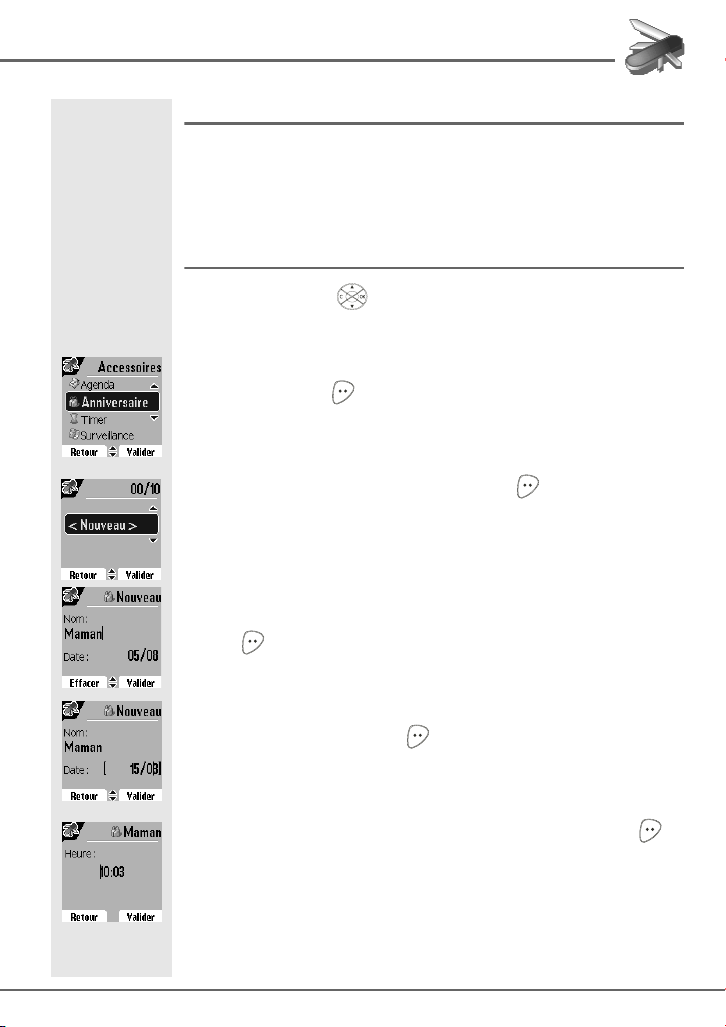
ACCESSOIRES
Les alertes anniversaire ou agenda
Vous pouvez programmer des alertes d’anniversaire ou d’agenda (20
alertes) sur votre téléphone DECT. Les anniversaires et les rendez-vous
seront présentés à l’heure et au jour programmés par une sonnerie de
60 secondes et par un écran d’alerte.
Ajouter une nouvelle alerte anniversaire (ou agenda)
Depuis le navigateur , appuyez sur ou jusqu'à l'affichage de
l'écran Accessoires, confirmez par OK.
Sélectionnez Anniversaire (ou Agenda) avec les touches ou .
Appuyez sur Valider .
Sélectionnez <Nouveau>. Appuyez sur Valider .
Saisissez le nom de la personne concernée (ou du rendez-vous) avec le
clavier. Pour effacer un caractère, appuyez sur la touche C. Appuyez sur
Valider .
Saisissez la date d’anniversaire (ou de rendez-vous) à l’aide des touches
du clavier. Appuyez sur Valider .
Saisissez l'heure d’activation de la sonnerie. Appuyez sur Valider .
64
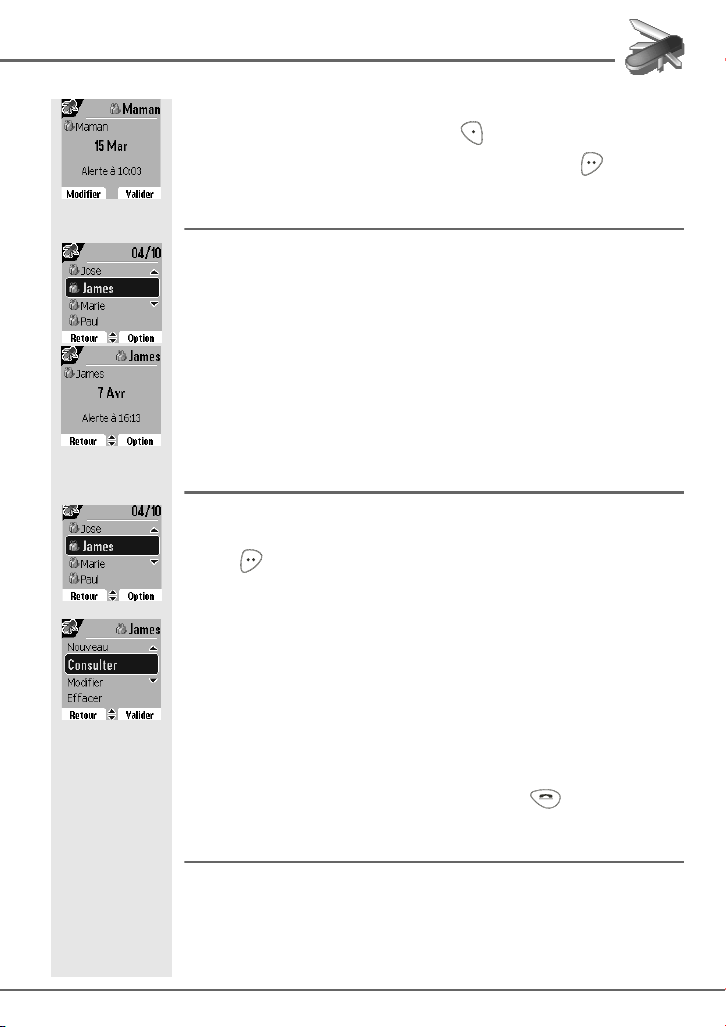
ACCESSOIRES
Un écran de validation apparaît.
• Pour corriger, appuyez sur Modifier .
• Pour conserver les informations, appuyez sur Valider .
Consulter une alerte anniversaire (ou agenda)
Dans l'écran liste des alertes anniversaire (ou agenda), sélectionnez avec
les touches ou celle que vous souhaitez consulter, confirmez par
OK.
La fiche alerte anniversaire (ou agenda) apparaît à l'écran. Sur cette fiche
figure :
• le nom de la personne concernée (ou le rendez-vous),
• la date d'anniversaire (ou du rendez-vous),
• l'heure à laquelle vous souhaitez être averti par une sonnerie.
Modifier ou supprimer une alerte anniversaire (ou agenda)
Dans l'écran liste des alertes anniversaire (ou agenda), sélectionnez avec
les touches ou celle que vous souhaitez modifier. Appuyez sur
Option .
Vous avez la possibilité de choisir parmi les opérations suivantes :
- Consulter : pour voir les données de l’alerte.
- Modifier : pour changer le nom ou la date de l’alerte.
- Effacer : pour retirer une alerte anniversaire ou agenda.
- Sonnerie : pour définir la sonnerie qui sera émise lors de
l’activation de l’alerte.
- Nouveau : pour créer une nouvelle alerte.
Pour sortir du menu, appuyez sur la touche rouge .
Surveiller une pièce
Vous pouvez utiliser un combiné pour surveiller une pièce. Ceci vous permettra par exemple de surveiller une chambre d’enfant.
Pour cela, placez l'un des combinés dans la pièce à surveiller. Ce poste
sera en mode «émetteur».
L'autre combiné reste avec vous, il est en mode «récepteur».
65
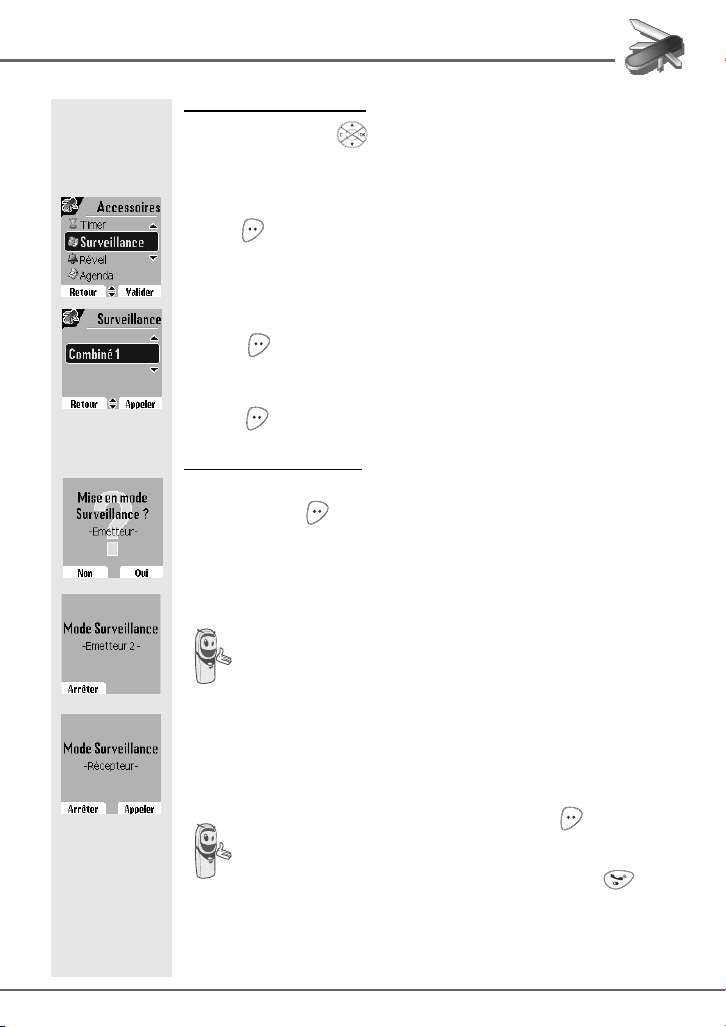
ACCESSOIRES
Sur le combiné récepteur :
Depuis le navigateur , appuyez sur ou jusqu'à l'affichage de
l'écran Accessoires, confirmez par OK.
Sélectionnez Surveillance avec les touches ou . Appuyez sur
Valider .
Sélectionnez le combiné émetteur avec les touches ou . Appuyez sur
Appeler .
Le combiné émetteur sonne, décrochez en appuyant sur la touche
Accept. .
Sur le combiné émetteur :
Un écran vous propose de passer en mode surveillance (mode émetteur).
Appuyez sur Oui .
Les deux postes sont alors en mode surveillance.
• Placez le poste émetteur dans la pièce à surveiller.
Le poste en mode émetteur ne sonne pas en cas d'appel. Vous
pouvez donc le placer dans une pièce où quelqu'un dort.
• Conservez le poste récepteur avec vous.
Pendant le mode surveillance, il est possible d'utiliser le combiné
récepteur pour téléphoner.
Pour passer un appel : appuyez sur Appeler et composez
un numéro.
Pour recevoir un appel, appuyez sur la touche verte .
En fin de communication, le combiné reviendra automatiquement
en mode réception.
66
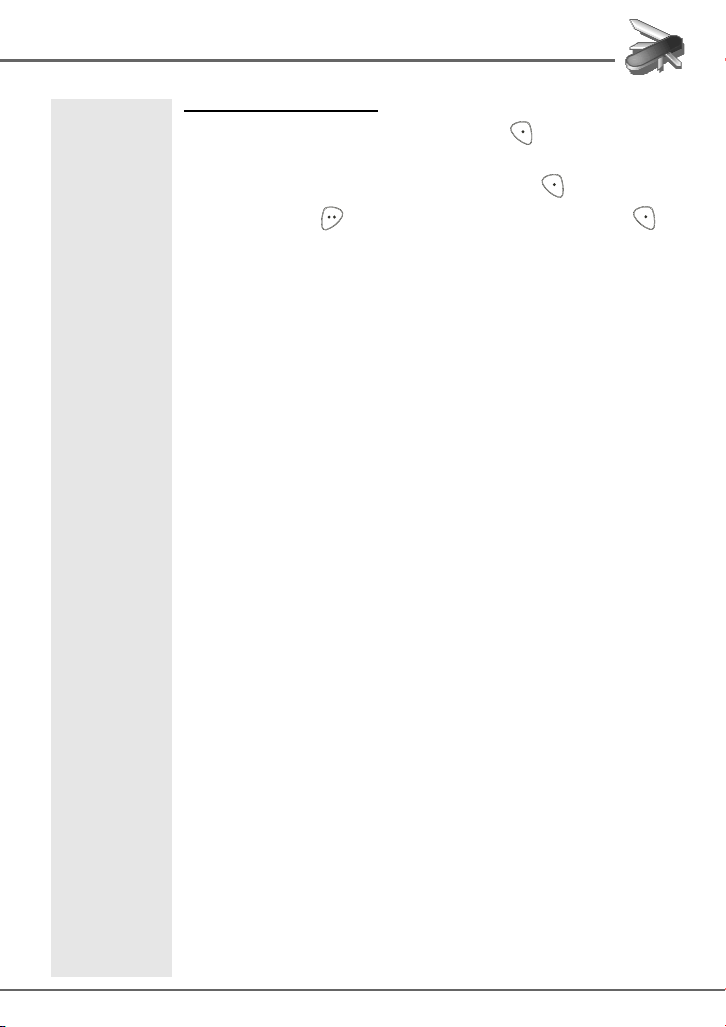
ACCESSOIRES
Pour arrêter la surveillance :
- Sur le combiné émetteur, appuyez sur Arrêter , le combiné récepteur
reviendra automatiquement à l’écran de veille.
- Sur le combiné récepteur, appuyez sur Arrêter et confirmez en
appuyant sur Oui puis appuyez également sur Arrêter du
combiné émetteur.
67
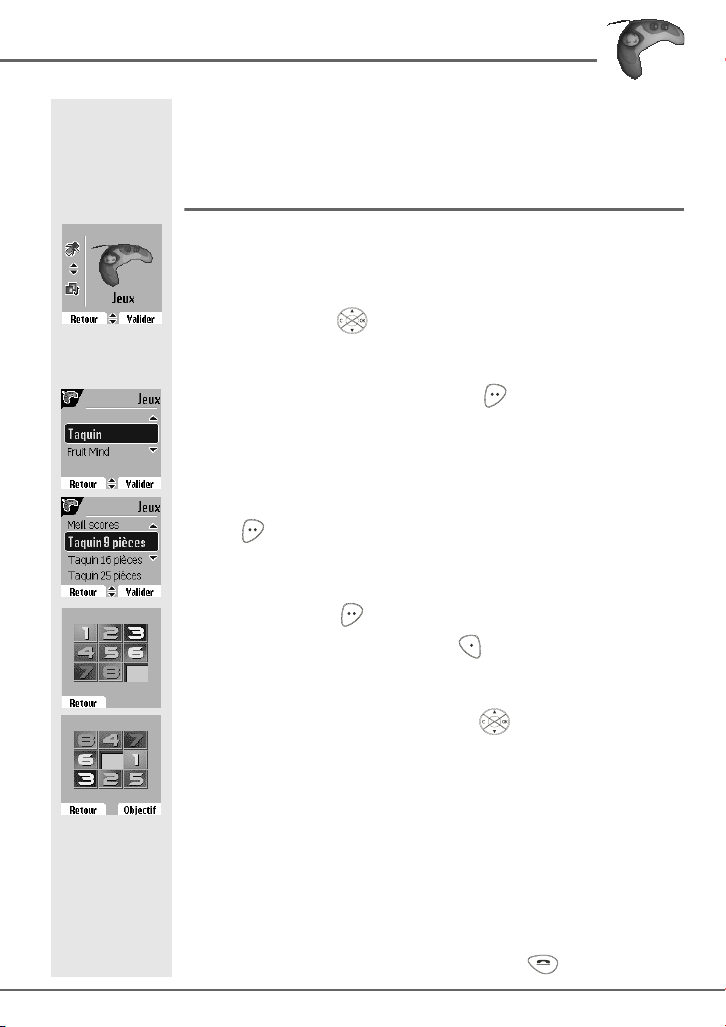
JEUX
JEUX
Votre combiné est équipé de 2 jeux, le Taquin et le Fruit Mind.
Le Taquin
C’est un jeu de type solitaire, trois niveaux de difficultés sont disponibles
(9, 16 ou 25 pièces). Le but est de replacer les objets à l’identique de la
vue présentée par l’objectif.
Depuis le navigateur , appuyez sur ou jusqu'à l'affichage de
l'écran Jeux, confirmez par OK.
Sélectionnez Taquin. Appuyez sur Valider .
Appuyez sur ou pour sélectionner votre jeux. Appuyez sur
Valider .
Appuyez sur Objectif pour visualiser le résultat à obtenir. Revenez
dans la partie en appuyant sur
Retour .
Déplacez les pièces à l’aide du navigateur pour atteindre l’objectif.
Touche Action
déplacement vers le haut de la pièce située
déplacement vers le bas de la pièce située au
OK déplacement vers la droite de la pièce située à
C déplacement vers la gauche de la pièce située à
Pour sortir des jeux, appuyez sur la touche rouge .
sous la case vide
dessus de la case vide
gauche de la case vide
droite de la case vide
68
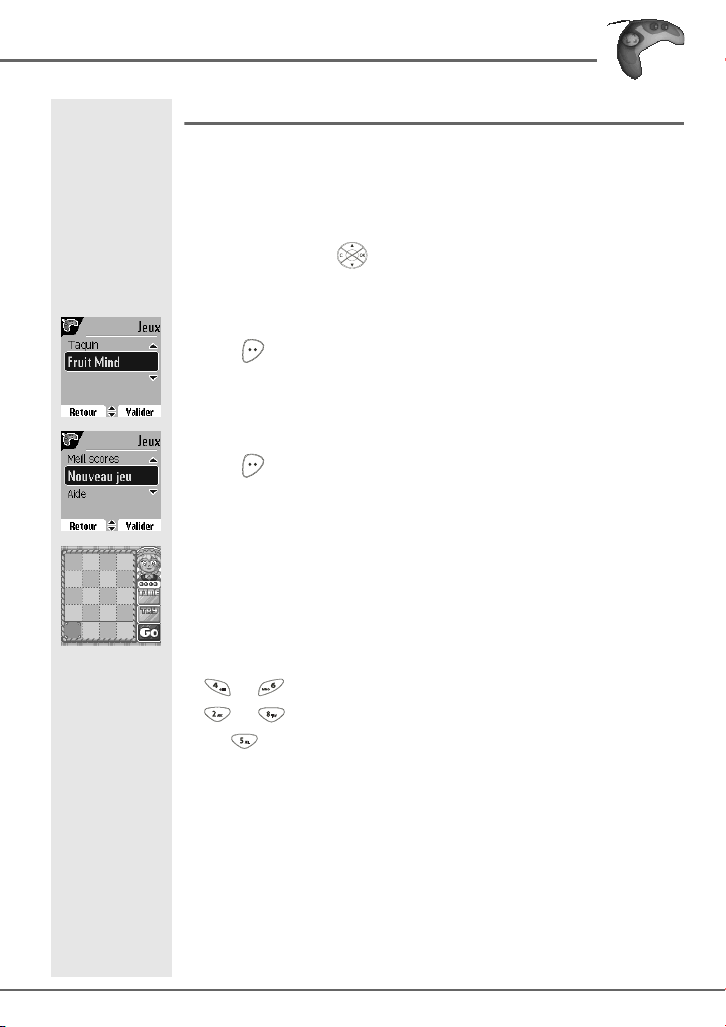
JEUX
Le Fruit Mind
Le Fruit Mind est un jeu de réflexion où vous devez trouver une
combinaison aléatoire composée de quatre fruits. Pour cela vous devez
créer des combinaisons composées de quatre fruits, le but étant de
trouver rapidement la combinaison avec le moins de coups possibles.
Depuis le navigateur , appuyez sur ou jusqu'à l'affichage de
l'écran Jeux, confirmez par OK.
Sélectionnez Fruit Mind avec les touches ou . Appuyez sur
Valider .
Sélectionnez Nouveau jeu avec les touches ou . Appuyez sur
Valider .
L’écran du nouveau jeu apparaît.
Utilisez les touches et les indicateurs ci-dessous pour jouer.
Touches/
Indicateurs
déplacement horizontal d’une case à l’autre
ou
ou
sélection du fruit
validation de la combinaison affichée (celle-ci
est seulement possible lorsque la combinaison
contient les quatres fruits)
TRY nombre de coups effectués
TIME temps passé
69
Action
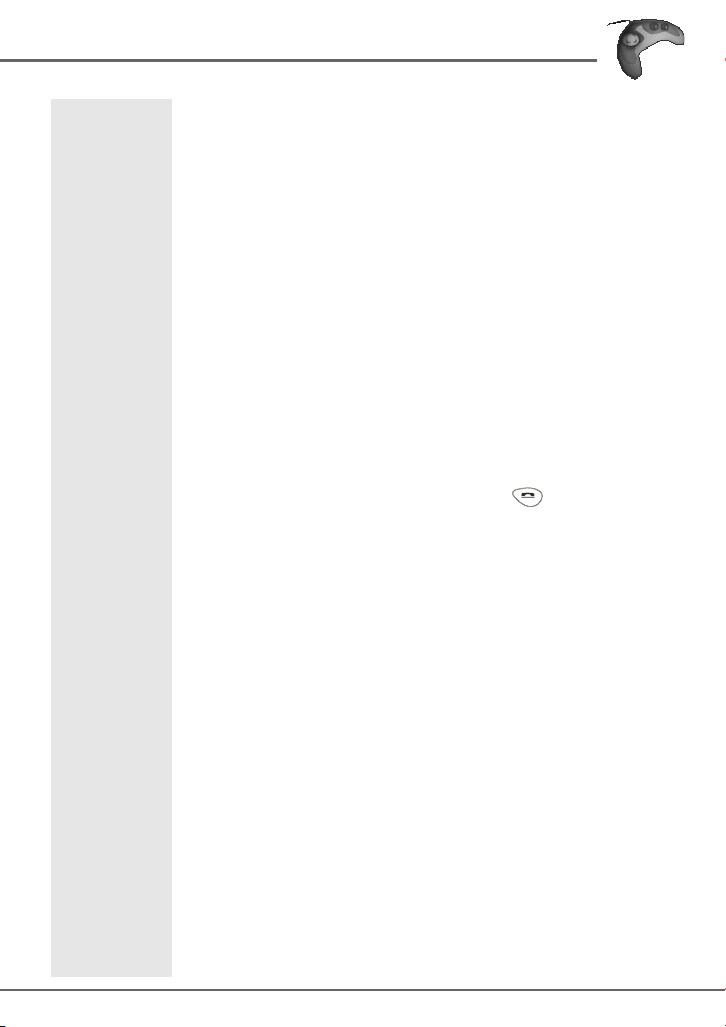
JEUX
4 boules cet indicateur permet d’avoir des informations
Pour sortir du jeu, appuyez sur la touche rouge .
sur la présence ou non des fruits dans votre
combinaison en fonction des couleurs des
boules :
1 boule verte : 1 fruit dans la combinaison et
bien placé (on ne sait pas lequel)
1 boule orange : 1 fruit dans la combinaison
mais mal placé (on ne sait pas lequel)
1 boule rouge : 1 fruit non utilisé dans la
combinaison (on ne sait pas lequel)
Attention : Il n’y a aucun lien direct entre la
place des boules de l’indicateur et celle des
fruits de votre combinaison.
Par exemple :Si la boule gauche de l’indicateur
est verte cela ne signifie pas que le fruit de
gauche de votre combinaison est bien placé.
L’interprétation est qu’un des fruits de votre
combinaison est bien placé.
70
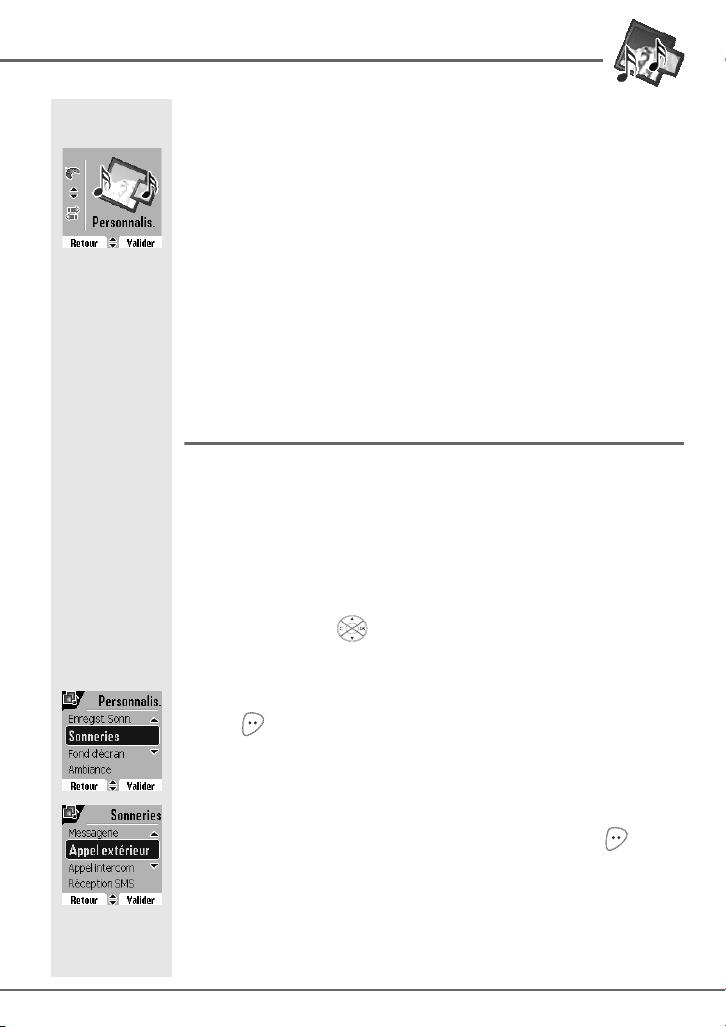
PERSONNALISATION DU COMBINÉ
PERSONNALISATION DU COMBINÉ
Ce menu vous permet de modifier les sonneries et l’interface visuelle du
combiné et notamment :
• allouer des sonneries différentes lors de la réception d’appels
extérieurs ou intercom (entre combinés),
• changer l’image présente sur l’écran de veille,
• modifier la couleur du fond d’écran lors de la navigation dans les
menus,
• activer ou désactiver le mode éco,
• activer ou désactiver les bips sonores émis lors d’une action sur les
touches du clavier ou lors de la validation des informations de réglage
de votre combiné,
• activer ou désactiver le mode silence,
• enregistrer une sonnerie personnelle.
Modifier les sonneries
Ce menu permet d’attribuer une sonnerie différente à chaque événement
qui peut survenir sur votre combiné, notamment :
• un appel extérieur,
• un appel entre combinés (intercom),
• la réception de SMS,
• la présence de message sur votre messagerie vocale (modèle D85C
uniquement).
Depuis le navigateur , appuyez sur ou jusqu'à l'affichage de
l'écran Personnalis. confirmez par OK.
Sélectionnez Sonneries avec les touches ou . Appuyez sur
Valider .
Sélectionnez Appel extérieur ou Appel intercom ou Réception SMS ou
Messagerie avec les touches ou . Appuyez sur Valider .
71
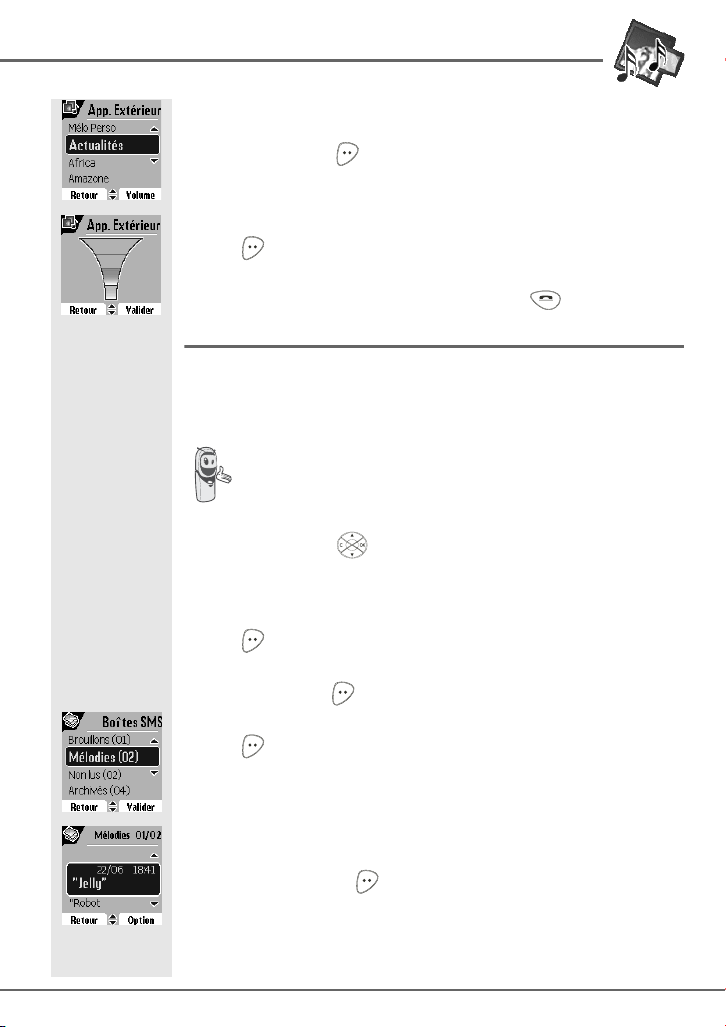
PERSONNALISATION DU COMBINÉ
Sélectionnez la sonnerie de votre choix avec les touches ou .
Appuyez sur Volume .
Régler le volume de la sonnerie avec les touches ou , appuyez sur
Valider .
Pour sortir du menu, appuyez sur la touche rouge .
Utiliser une sonnerie téléchargée
Pour vous procurer de nouvelles mélodies, vous devez vous mettre en
contact avec un serveur de mélodies. Celui-ci vous enverra un SMS Mélodie qui sera stocké dans votre dossier SMS Mélodie.
La capacité maximum de stockage de votre combiné est d’une
sonnerie téléchargée.
Depuis le navigateur , appuyez sur ou jusqu'à l'affichage de
l'écran SMS confirmez par OK.
Sélectionnez Lire SMS avec les touches ou . Appuyez sur
Valider .
Sélectionnez la boîte de réception dans laquelle la sonnerie a été stockée.
Appuyez sur Valider .
Sélectionnez Mélodies avec les touches ou . Appuyez sur
Valider .
La liste de mélodies reçues s’affiche à l’écran.
Sélectionnez la mélodie que vous voulez utiliser avec les touches ou
. Appuyez sur Valider .
72
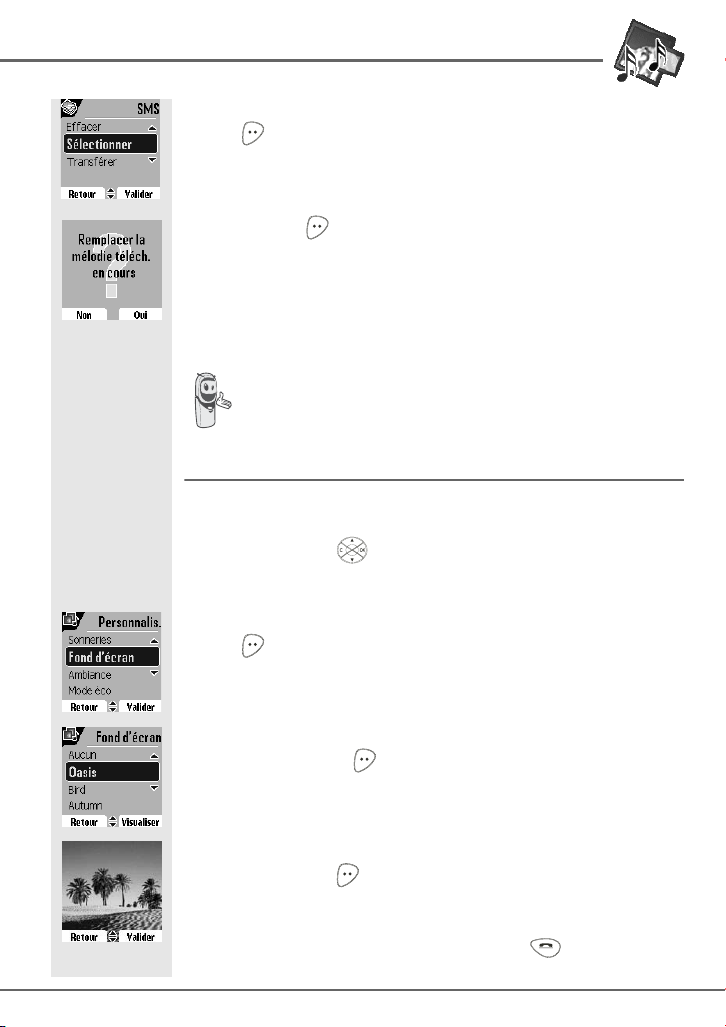
PERSONNALISATION DU COMBINÉ
Sélectionnez Sélectionner avec les touches ou . Appuyez sur
Valider .
Appuyez sur Oui .
La mélodie est alors mémorisée dans le combiné. Elle apparaît dans la liste des mélodies (menu Sonneries) sous le nom "Mélo téléch."
Vous pouvez alors la sélectionner pour l’attribuer à un événement (reportez-vous au paragaphe Modifier les sonneries).
Vous ne pouvez utiliser qu’une seule sonnerie téléchargée à la
fois. La récupération d’une autre sonnerie téléchargée écrasera
la précédente.
Modifier l’écran de veille
Ce menu permet de changer l’image de l’écran de veille de votre combiné.
Depuis le navigateur , appuyez sur ou jusqu'à l'affichage de
l'écran Personnalis. confirmez par OK.
Sélectionnez Fond d’écran avec les touches ou . Appuyez sur
Valider .
Sélectionnez parmi les images proposées avec les touches ou .
Appuyez sur Visualiser .
L’image s’affiche à l’écran.
Appuyez sur Valider , pour garder cette image en fond d’écran ou
utilisez les touches ou pour en sélectionner une autre.
Pour sortir du menu, appuyez sur la touche rouge .
73
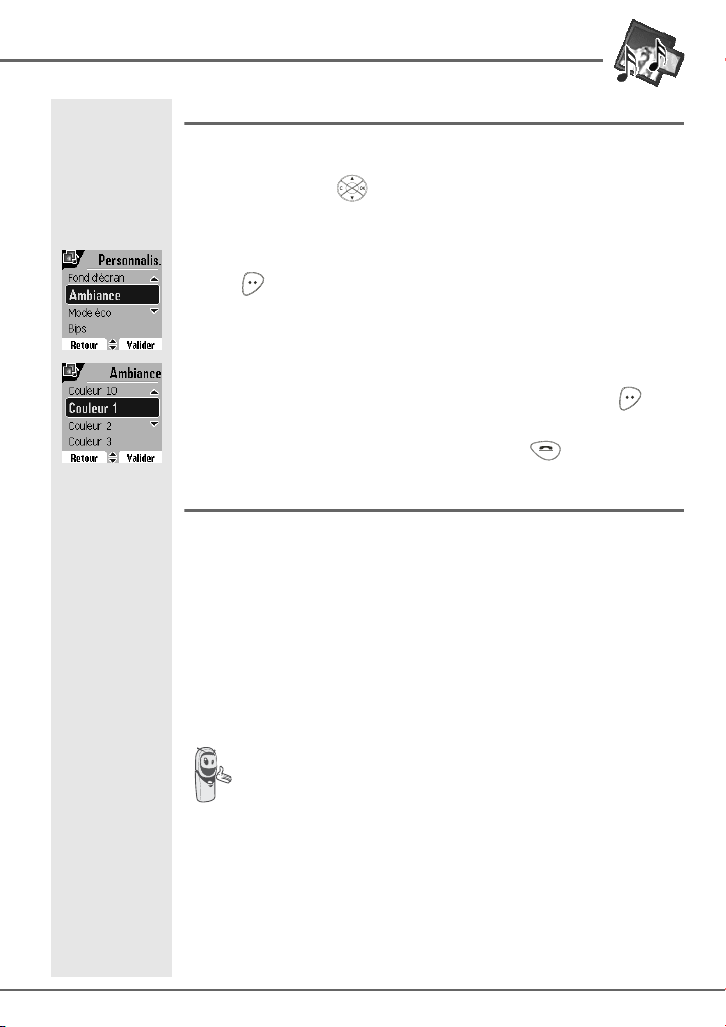
PERSONNALISATION DU COMBINÉ
Modifier la couleur du fond d’écran des menus
Ce menu permet de changer la couleur du fond d’écran des menus.
Depuis le navigateur , appuyez sur ou jusqu'à l'affichage de
l'écran Personnalis. confirmez par OK.
Sélectionnez Ambiance avec les touches ou . Appuyez sur
Valider .
Sélectionnez la couleur désirée avec les touches ou , pendant la
sélection la couleur est affichée à l’écran. Appuyez sur Valider .
Pour sortir du menu, appuyez sur la touche rouge .
Economiseur d’écran (Mode Eco)
En activant cette fonction, vous pouvez augmenter l’autonomie du
combiné hors de sa base. Le rétro-éclairage de l’écran de votre combiné
diminuera d’intensité ou totalement après un laps de temps en fonction de
sa présence sur sa base ou pas et des événements intervenants.
En cours de communication l’intensité du rétro-éclairage
diminuera après 20 secondes d’inactivité.
En mode normal (mode éco. inactif) l’intensité du rétro-éclairage
diminue par paliers de 20 secondes d’inactivité pour arriver avec
un rétro-éclairage faible.
En mode économique (mode éco. actif) l’intensité du rétroéclairage diminue par paliers de 20 secondes d’inactivité pour
arriver à un écran noir.
L’arrivée d’événements activera le rétro-éclairage de votre
combiné, celui-ci diminuera d’intensité par paliers de
20 secondes d’inactivité pour arriver avec un rétro-éclairage
faible.
74
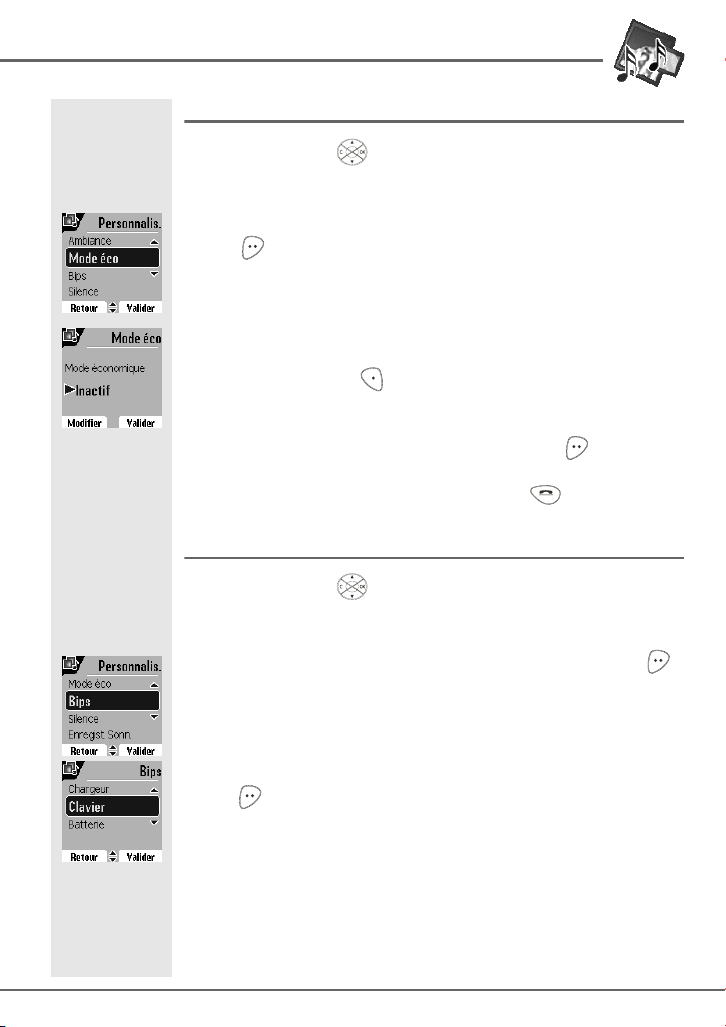
PERSONNALISATION DU COMBINÉ
Activer ou désactiver le mode Eco
Depuis le navigateur , appuyez sur ou jusqu'à l'affichage de
l'écran Personnalis., confirmez par OK.
Sélectionnez Mode éco avec les touches ou . Appuyez sur
Valider .
L’état est affiché à l’écran.
Appuyez sur Modifier pour activer ou désactiver le mode
économique.
L’état est modifié instantanément, appuyez sur Valider .
Pour sortir du menu, appuyez sur la touche rouge .
Activer ou désactiver les bips
Depuis le navigateur , appuyez sur ou jusqu'à l'affichage de
l'écran Personnalis., confirmez par OK.
Sélectionnez Bips avec les touches ou . Appuyez sur Valider .
Sélectionnez le type de bip avec les touches ou . Appuyez sur
Valider
Clavier : à chaque appui sur une touche un bip est émis.
Batterie : émission de bips quand la batterie est trop faible.
Chargeur : émission d’un bip lors du raccroché du combiné.
.
75
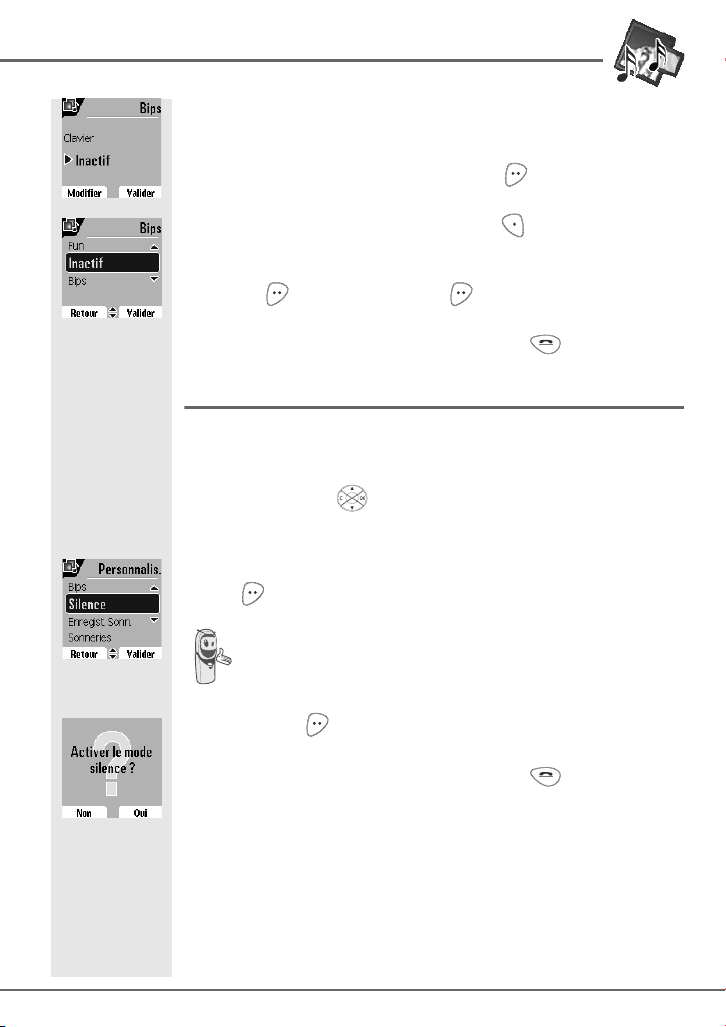
PERSONNALISATION DU COMBINÉ
Un écran d’information affiche l’état d’activité du bip sélectionné
(Actif ou Inactif pour la batterie et la chargeur ou Bips, Fun ou Inactif
pour le clavier).
• Pour conserver l’état, appuyez sur Valider .
• Pour changer l’état, appuyez sur Modifier . L'état est modifié à
l'écran (sauf pour le clavier où une liste de trois options apparaît.
Sélectionnez une option Bips, Fun ou Inactif puis appuyez sur
Valider ), appuyez sur Valider .
Pour sortir du menu, appuyez sur la touche rouge .
Activer / désactiver le mode silence
En mode silence, les sonneries et les bips clavier du téléphone sont
inhibés.
Depuis le navigateur , appuyez sur ou jusqu'à l'affichage de
l'écran Personnalis., confirmez par OK.
Sélectionnez Silence avec les touches ou . Appuyez sur
Valider .
Quand vous avez activé le mode silence, votre combiné est muet
pour toutes les fonctions de type timer, agenda...
Appuyez sur Oui pour activer le mode silence.
Pour sortir du menu, appuyez sur la touche rouge .
76
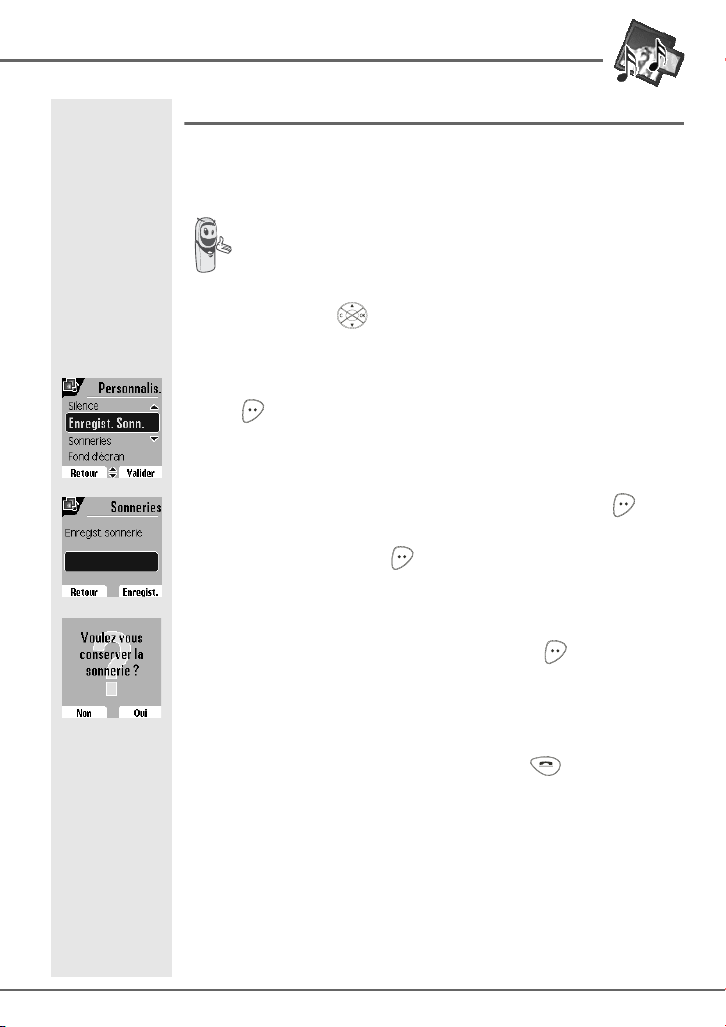
PERSONNALISATION DU COMBINÉ
Enregistrer une sonnerie personnelle
Cette fonction vous permet d’enregistrer une sonnerie personnelle d’une
durée de 8 secondes. Après la validation de l’enregistrement, la sonnerie
personnalisée sera proposée dans la liste des sonneries.
L’enregistrement d’une seconde mélodie perso effacera
automatiquement la précédente même si vous ne la conservez
pas.
Depuis le navigateur , appuyez sur ou jusqu'à l'affichage de
l'écran Personnalis., confirmez par OK.
Sélectionnez Enregist. Sonn. avec les touches ou . Appuyez sur
Valider .
L’écran "Enregist. sonnerie" apparaît. Appuyez sur Enregist .
Enregistrez votre texte ou une séquence sonore d’une durée maximale de
8 secondes. Appuyez sur Fin pour terminer l’enregistrement avant la
durée maximale.
L’enregistrement est diffusé et le message "Voulez-vous conserver la
sonnerie ?" apparaît à l’écran. Appuyez sur Oui pour conserver
l’enregistrement.
La sonnerie validée est directement placée dans le sous menu
"Sonneries" sous le nom "Mélo Perso".
Pour sortir du menu, appuyez sur la touche rouge .
77
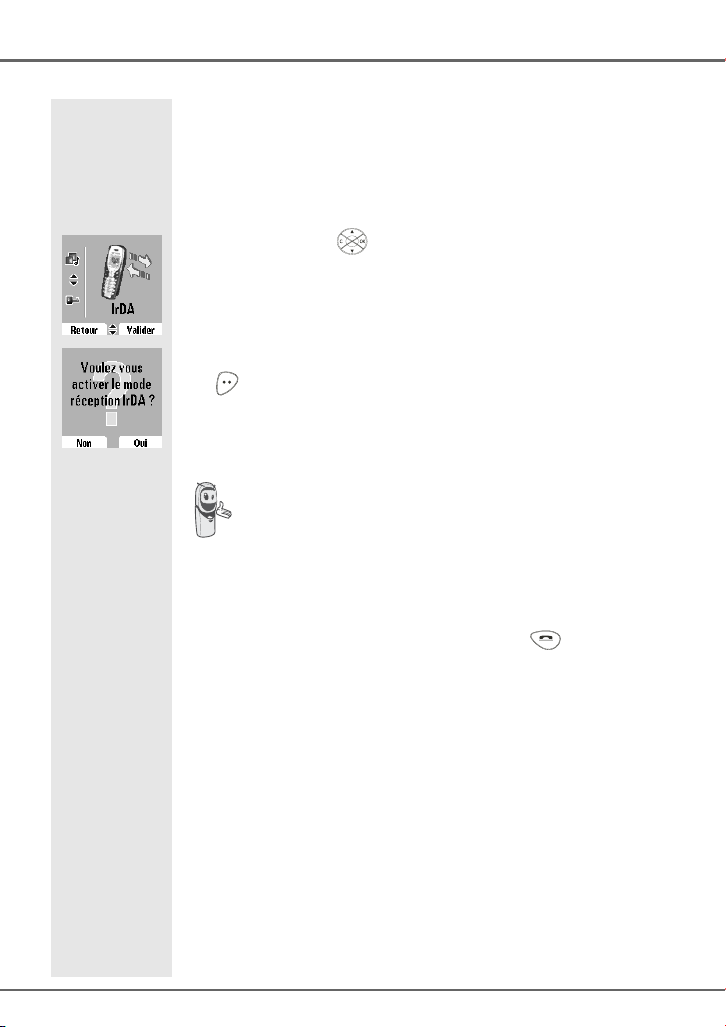
IRDA
IRDA
Ce menu permet de mettre votre combiné en mode réception IrDA. Cela
vous permet de recevoir des fichiers au format V-card provenant d’un
autre combiné D85 ou bien d’un autre appareil compatible.
Depuis le navigateur , appuyez sur ou jusqu'à l'affichage de
l'écran IrDA, confirmez par OK.
Un écran d’activation du mode de réception IrDA apparaît. Appuyez sur
Oui .
Une fois le mode réception IrDA activé sur votre combiné, prenez
l’appareil émetteur puis effectuez le transfert.
Orientez le port infra-rouge de votre combiné face à celui de
l’appareil émetteur.
Lorsque les informations ont été reçues par votre combiné, répondez aux
questions posées, relatives aux données du contact ajouté au répertoire.
Pour sortir du menu, appuyez sur la touche rouge .
78
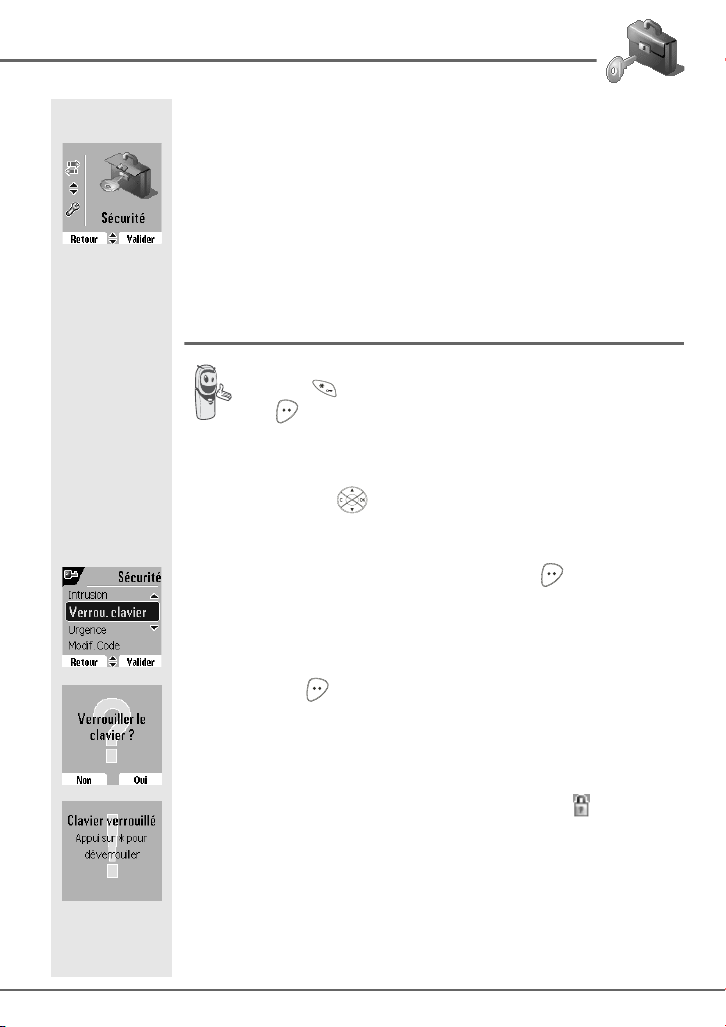
SÉCURITÉ
SÉCURITÉ
Ce menu permet de modifier et personnaliser les paramètres de sécurité
de votre téléphone. Vous pouvez :
• verrouiller le clavier,
• programmer un numéro d’urgence,
• modifier le code de la base,
• définir la durée de crédit temps,
• définir des préfixes interdits,
• autoriser ou interdire la communication à plusieurs combinés.
Verrouiller / déverrouiller le clavier
Pour verrouiller / déverrouiller le clavier, appuyez longuement sur
la touche du clavier et confirmez par l’appui sur la touche
.
Oui
Vous pouvez également verrouiller votre clavier à partir du menu
Depuis le navigateur , appuyez sur ou jusqu'à l'affichage de
l'écran Sécurité, confirmez par OK.
Sélectionnez Verrou. clavier. Appuyez sur Valider .
Appuyez sur Oui pour verrouiller le clavier.
Un écran indique que le clavier est verrouillé. L’icône
l’écran de veille
.
Sécurité
apparaît sur
79
.
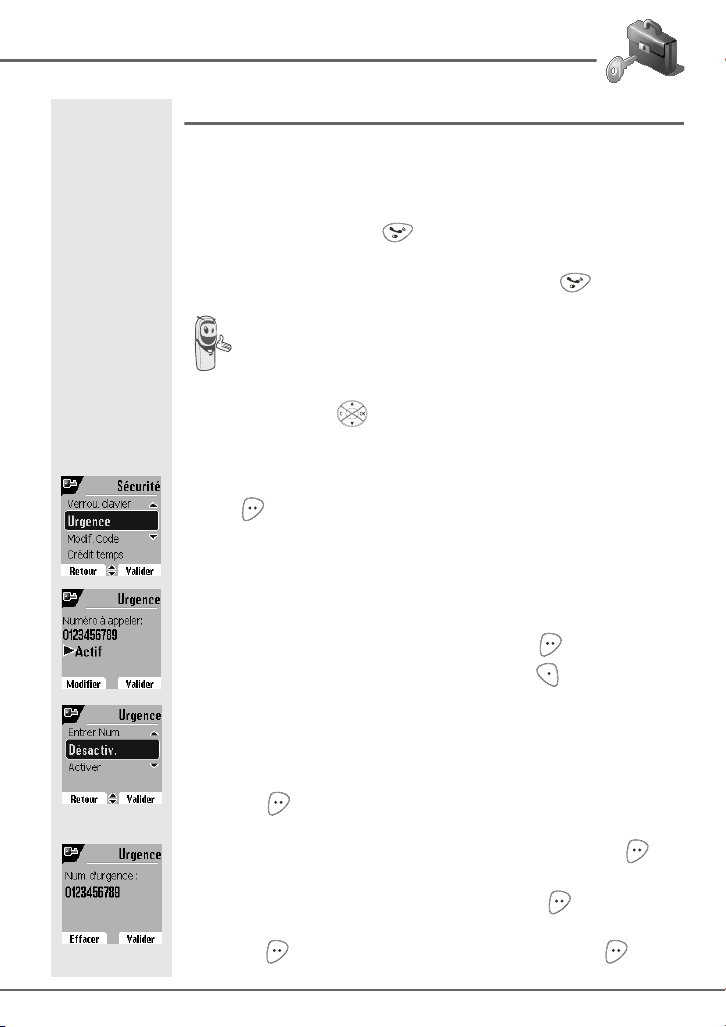
SÉCURITÉ
Programmer un numéro d'urgence
Cette fonction vous permet de définir un numéro d'urgence et d'activer ou
non sa mise en route.
Une fois activé, le numéro d'urgence sera automatiquement composé lors
de l'appui de la touche verte depuis l'écran de veille.
• Une fois activé, vous pouvez toutefois appeler un autre numéro avec
la pré-numérotation en composant un numéro puis .
Il est recommandé de ne pas programmer un numéro de type :
Pompier, SAMU, Gendarmerie...
Depuis le navigateur , appuyez sur ou jusqu'à l'affichage de
l'écran Sécurité, confirmez par OK.
Sélectionnez Urgence avec les touches ou . Appuyez sur
Valider .
Un écran d'information vous présente le numéro d'urgence actuellement
en mémoire et s’il est actif ou inactif.
• Pour conserver le réglage, appuyez sur Valider .
• Pour modifier le réglage, appuyez sur Modifier .
Une liste vous propose, soit de changer l'état (actif/inactif), soit de modifier
le numéro d'urgence.
Pour modifier le numéro d’urgence, sélectionnez Entrer num. Appuyez
sur Valider .
• Saisissez le numéro à l’aide du clavier. Appuyez sur Valider .
ou
• Si le numéro est dans le répertoire, appuyez sur
dans la liste le numéro avec les touches ou . Confirmez par
Valider . Le numéro s’affiche. Confirmez par Valider .
. Sélectionnez
80
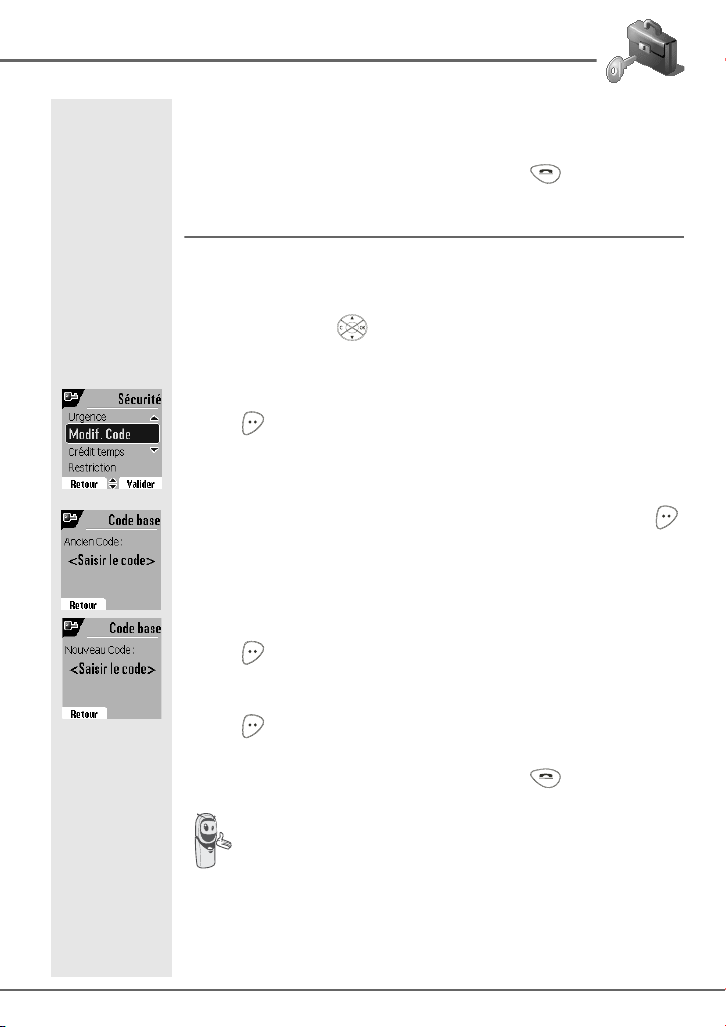
SÉCURITÉ
Le numéro d’urgence devient actif automatiquement. Le nom du combiné
affiché sur l’écran de veille devient URGENCE.
Pour sortir du menu, appuyez sur la touche rouge .
Modifier le code de la base
Le code base (0000 par défaut) est nécessaire pour accéder à certaines
fonctions de sécurité. Celui-ci doit comporter 4 chiffres.
Depuis le navigateur , appuyez sur ou jusqu'à l'affichage de
l'écran Sécurité, confirmez par OK.
Sélectionnez Modif. Code avec les touches ou . Appuyez sur
Valider .
Saisissez l’ancien code base à l'aide du clavier. Appuyez sur Valider .
Saisissez le nouveau code base à l'aide du clavier. Appuyez sur
Valider .
Confirmez en resaisissant le nouveau code de la base. Appuyez sur
Valider .
Pour sortir du menu, appuyez sur la touche rouge .
Notez bien le numéro du code base. Il vous sera nécessaire pour
modifier certains réglages.
81

SÉCURITÉ
Définir la durée de crédit temps
Vous pouvez régler une durée d'utilisation de votre téléphone. Une fois
cette durée dépassée, il sera impossible d’émettre des appels vers
l’extérieur.
Pour être en mesure de téléphoner à nouveau, vous devrez désactiver le
crédit temps ou en définir un nouveau.
Si le crédit temps se termine pendant une communication téléphonique, celle-ci ne sera pas coupée. Après avoir raccroché, il
sera impossible d'établir une nouvelle communication. Les appels entre combinés (intercommunication) ne sont pas comptabilisés dans le crédit temps.
Depuis le navigateur , appuyez sur ou jusqu'à l'affichage de
l'écran Sécurité, confirmez par OK.
Sélectionnez Crédit temps avec les touches ou . Appuyez sur
Valider .
Un écran d'information vous présente le crédit temps restant et son état.
• Pour conserver le réglage, appuyez sur Valider .
• Pour modifier le réglage, appuyez sur Modifier .
Saisissez le code base (par défaut 0000). Appuyez sur Valider .
Vous pouvez changer l'état (actif/inactif), ou modifier le crédit temps.
Sélectionnez Modif. Temps avec les touches ou . Appuyez sur
Valider .
82
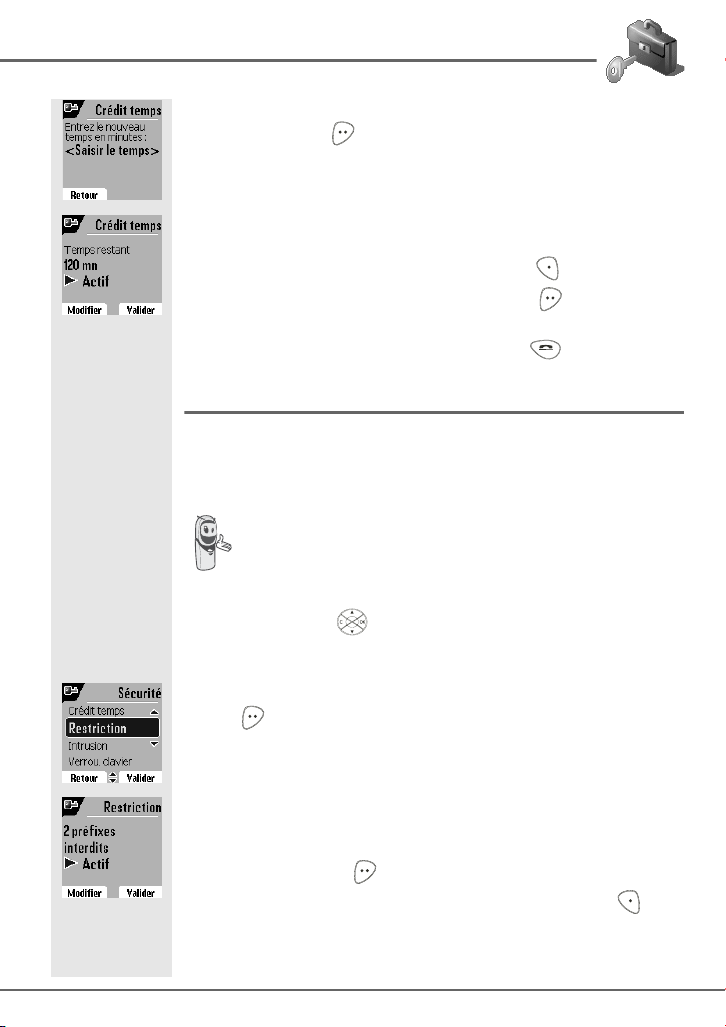
SÉCURITÉ
Saisissez le nouveau temps avec le clavier (maximum 999 minutes).
Appuyez sur Valider , le mode est activé automatiquement.
Une fois les modifications réalisées, l'écran d'information présente le nouveau crédit temps.
• Pour modifier le réglage, appuyez sur Modifier .
• Pour conserver le réglage, appuyez sur Valider .
Pour sortir du menu, appuyez sur la touche rouge .
Définir des préfixes interdits - Restrictions d’appels
Vous pouvez interdire certains préfixes sur votre téléphone. Lorsqu’un
préfixe est interdit, il devient impossible d’émettre les appels vers des numéros commençant par ces préfixes.
En fonction des préfixes programmés, certains numéros ne seront plus accessibles. Par exemple, si vous programmez le 06
comme préfixe interdit, il sera impossible d'appeler un numéro
commençant par 06.
Depuis le navigateur , appuyez sur ou jusqu'à l'affichage de
l'écran Sécurité, confirmez par OK.
Sélectionnez Restriction avec les touches ou . Appuyez sur
Valider .
Un écran indiquant le nombre de préfixes programmés ainsi que leur état
apparaît.
• Pour conserver les données affichées ou pour voir les préfixes,
appuyez sur Valider .
• Pour modifier les données affichées, appuyez sur Modifier .
83

SÉCURITÉ
Un écran de saisie du code de la base apparaît.
Saisissez le code. Appuyez sur Valider .
Une liste apparaît :
- Modif. Préf. : Pour modifier ou créer un préfixe (voir ci-dessous).
- Activer : Pour activer les préfixes interdits.
- Désactiver : Pour désactiver les préfixes interdits.
Sélectionnez l’option que vous souhaitez avec les touches ou . Ap-
puyez sur Valider .
Créer, modifier ou supprimer un préfixe interdit
Accédez à l’écran de sélection de l’option Modif. Préf. (voir ci-dessus).
Sélectionnez Modif. Préf. avec les touches ou . Appuyez sur
Valider .
Un écran affichant les préfixes interdits apparaît.
Vous pouvez programmer 5 préfixes interdits.
Sélectionnez un emplacement vide (tirets) ou un préfixe à modifier avec
les touches ou . Appuyez sur Modifier .
L’écran de saisie du préfixe apparaît.
Saisissez le préfixe avec le clavier. Appuyez sur Valider .
Pour sortir du menu, appuyez sur la touche rouge .
84

SÉCURITÉ
Autoriser la communication à trois
La fonction intrusion autorise ou interdit à un second combiné inscrit sur la
même base de se joindre à une conversation en cours. Si le mode intrusion est actif, il est alors possible de joindre un appel en cours avec un
autre combiné.
Depuis le navigateur , appuyez sur ou jusqu'à l'affichage de
l'écran Sécurité, confirmez par OK.
Sélectionnez Intrusion avec les touches ou . Appuyez sur
Valider .
Un écran vous présente l'état en cours (actif ou inactif).
• Pour changer l’état, appuyez sur Modifier .
• Pour conserver l’état, appuyez sur Valider .
Pour sortir du menu, appuyez sur la touche rouge .
85

é
Vo
s
Confidentialité
*
RÉGLAGES
RÉGLAGES
Ce menu permet de modifier et de personnaliser les paramètres de votre
combiné et de votre base.
Accéder au menu Réglages
Depuis le navigateur , appuyez sur ou jusqu'à l'affichage de
l'écran Réglages, confirmez par OK.
A l'aide de l'organigramme suivant, sélectionnez le réglage que vous
souhaitez modifier ou consulter.
Utilisez les touches ou pour sélectionner une option et la touche
Valider pour entrer dans le menu ou la fonction souhaité.
glages
Touche progr.
Date/heure
Contraste
Raccroché auto.
Décroché auto.
Régl. avancés
Guide install.
N. messagerie*
N. M.Express*
Code Pays
Langue
Gestion comb.
Gestion base
Gestion Ligne
Régl. Répondeur
Régl. SMS
Inscription
Priorité base
Réinit. Combiné
Inscription perso
Nom combiné
Appairage
Réinit. base
Supprim. Comb.
Nom base
Type Réseau
Numérotation
Flashing
Préfixe PABX
Préf. confid.
Voir Répondeur *
ir Sm
86

RÉGLAGES
Programmer une touche
Cette fonction vous permet de programmer les touches et de
votre combiné afin d'accéder directement à certaines fonctions depuis
l’écran de veille.
Depuis le navigateur , appuyez sur ou jusqu'à l'affichage de
l'écran Réglages, confirmez par OK.
Sélectionnez Touche progr. avec les touches ou . Appuyez sur
Valider .
Un écran vous présente la fonction actuellement affectée à la touche .
• Pour conserver la fonction, appuyez sur Valider .
• Pour modifier la fonction, appuyez sur Modifier .
La représentation graphique correspond à la touche
programmable
La représentation graphique correspond à la touche
programmable .
Choisissez dans la liste la fonction que vous voulez affecter. Appuyez sur
ou pour sélectionner une fonction ci-après :
:
•Bis •Timer •Activ. Rép.
• Répondeur • Verrou. clavier • Numéro
• Silence • Agenda • Réveil
Appuyez sur Valider .
Avec la fonction numéro, vous associez un numéro de téléphone
à une touche programmable. Vous pouvez ainsi appeler
rapidement votre correspondant.
.
87

RÉGLAGES
Une fois la touche programmée , un écran vous propose de
programmer la touche .
• Pour conserver la fonction, appuyez sur Valider .
• Pour modifier la fonction, appuyez sur Modifier .
Une fois la touche programmée , vous retournez dans le menu
Réglages.
Pour sortir du menu, appuyez sur la touche rouge .
Vous pouvez passer de la programmation de la touche à la
programmation de la touche , en appuyant sur les touches
ou
du navigateur.
Modifier la date et l'heure
L’heure affichée sur le combiné est gérée par la base, après une
coupure d’électricité, contrôlez sur votre combiné que l’heure
affichée est exacte. Si celle-ci est déréglée procédez comme
indiqué ci-dessous pour modifier l’heure.
Depuis le navigateur , appuyez sur ou jusqu'à l'affichage de
l'écran Réglages, confirmez par OK.
Sélectionnez Date/Heure avec les touches ou . Appuyez sur
Valider .
Un écran vous présente la date et l'heure en cours.
• Pour conserver la date et l'heure, appuyez sur Valider .
• Pour modifier la date et/ou l'heure, appuyez sur Modifier .
Vous pouvez saisir la date au format JJ/MM/AA. Une fois modifiée,
appuyez sur Valider .
88

RÉGLAGES
Saisissez l’heure au format HH : MM. Appuyez sur Valider .
Pour sortir du menu, appuyez sur la touche rouge .
Régler le contraste
Depuis le navigateur , appuyez sur ou jusqu'à l'affichage de
l'écran Réglages, confirmez par OK.
Sélectionnez Contraste avec les touches ou . Appuyez sur
Valider .
Une liste comportant cinq niveaux de contraste apparaît.
Sélectionnez le niveau que vous souhaitez avec les touches ou . Le
contraste est visible directement à l’écran.
Appuyez sur Valider lorsque vous avez obtenu un niveau
satisfaisant.
Pour sortir du menu, appuyez sur la touche rouge .
Raccrocher ou décrocher automatiquement
Le raccroché automatique permet de raccrocher automatiquement
lorsque vous reposez votre combiné sur sa base.
Si le raccroché automatique est actif, vous ne pourrez plus être
en communication si vous placez le combiné sur sa base.
Le décroché automatique permet, lorsqu'il est actif, de décrocher
automatiquement dès que vous ôtez le combiné de sa base.
Depuis le navigateur , appuyez sur ou jusqu'à l'affichage de
l'écran Réglages, confirmez par OK.
89

RÉGLAGES
Sélectionnez Raccroché auto. (ou Décroché auto.) avec les touches
ou . Appuyez sur Valider .
Un écran vous présente l'état en cours (actif ou inactif).
• Pour conserver l’état, appuyez sur Valider
• Pour changer l’état, appuyez sur Modifier . L'état est modifié à
l'écran, appuyez sur Valider .
Pour sortir du menu, appuyez sur la touche rouge .
Guide d’installation
Vous pouvez relancer le guide d’aide à l’installation, il vous permettra de
régler de nouveau :
• la date et l’heure,
• le répondeur (selon modèle),
• le nom du combiné,
• la sonnerie des appels extérieurs.
Depuis le navigateur , appuyez sur ou jusqu'à l'affichage de
l'écran Réglages, confirmez par OK.
Sélectionnez Guide install. avec les touches ou . Appuyez sur
Valider .
Répondez aux questions posées qui s’affichent à l’écran et validez vos
réponses par la touche . En fin de réglage, vous revenez à l’écran
d’accueil.
90

RÉGLAGES
Numéro de Messagerie vocale (modèle D85C
uniquement)
Cette fonction vous permet de recevoir des appels en votre absence sur
une messagerie vocale du réseau téléphonique commuté.
Pour vous signaler l'arrivée d'un nouveau message, sur le combiné le
témoin de réception des messages est allumé rouge, le message des
nouveaux événements est affiché à l'écran.
Vous pouvez consulter votre messagerie vocale en effectuant un
appui long sur la touche .
Le numéro de votre messagerie vocale est réglé en usine, pour modifier
ce numéro procéder comme suit :
Depuis le navigateur , appuyez sur ou jusqu'à l'affichage de
l'écran Réglages, confirmez par OK.
Sélectionnez N. messagerie avec les touches ou . Appuyez sur
Valider .
Le numéro pré-enregistré apparaît à l’écran.
• Le numéro est exact, appuyez sur Valider .
• Pour modifier le numéro, appuyez sur Modifier .
A l’aide des touches ou positionnez le curseur à l’endroit ou vous
voulez modifier le chiffre. Appuyez sur C pour effacer le chiffre qui précède
le curseur. Rentrez le nouveau chiffre et Appuyez sur Valider .
Pour sortir du menu, appuyez sur la touche rouge .
91

RÉGLAGES
Numéro de Messagerie Express (modèle D85C
uniquement)
Le numéro de votre messagerie express est réglé en usine, pour modifier
ce numéro procéder comme suit :
Depuis le navigateur , appuyez sur ou jusqu'à l'affichage de
l'écran Réglages, confirmez par OK.
Sélectionnez N. M.Express avec les touches ou . Appuyez sur
Valider .
Le numéro pré-enregistré apparaît à l’écran.
• Le numéro est exact, appuyez sur Valider .
• Pour modifier le numéro, appuyez sur Modifier .
A l’aide des touches ou positionnez le curseur à l’endroit ou vous
voulez modifier le chiffre. Appuyez sur C pour effacer le chiffre qui précède
le curseur. Rentrez le nouveau chiffre et Appuyez sur Valider .
Pour sortir du menu, appuyez sur la touche rouge .
Modifier le code pays
Pour le bon fonctionnement de votre téléphone lors de la lecture d’une
carte SIM ou d’un transfert de contact par IrDA, vous devez saisir le code
du pays où est utilisé le téléphone. Pour avoir ce code, contactez votre
opérateur.
Depuis le navigateur , appuyez sur ou jusqu'à l'affichage de
l'écran Réglages, confirmez par OK.
Sélectionnez Code Pays avec les touches ou . Appuyez sur
Valider .
92

RÉGLAGES
Un écran d'information présente le code pays actuel.
• Pour conserver le numéro, appuyez sur Valider .
• Pour modifier le numéro, appuyez sur Modifier .
A l’aide des touches ou positionnez le curseur à l’endroit ou vous
voulez modifier le chiffre. Appuyez sur C pour effacer le chiffre qui précède
le curseur. Rentrez le nouveau chiffre et appuyez sur Valider .
L'écran vous présente le nouveau code pays programmé. Appuyez sur
Valider .
Pour sortir du menu, appuyez sur la touche rouge .
Modifier la langue
Cette fonction vous permet de changer la langue dans laquelle vous
seront présentés les écrans.
Depuis le navigateur , appuyez sur ou jusqu'à l'affichage de
l'écran Réglages, confirmez par OK.
Sélectionnez Langue avec les touches ou . Appuyez sur
Valider .
Un écran d'information présente la langue actuellement utilisée.
• Pour conserver, appuyez sur Valider .
• Pour modifier, appuyez sur Modifier .
Choisissez dans la liste la langue voulue. Appuyez sur ou pour
sélectionner la langue. Appuyez sur Valider .
L'écran vous présente la nouvelle langue utilisée. Appuyez sur
93

RÉGLAGES
Valider .
Pour sortir du menu, appuyez sur la touche rouge .
RÉGLAGES AVANCÉS /
ESTION DU COMBINÉ
G
Inscrire un nouveau combiné sur une base
Pour inscrire un nouveau combiné sur une base il faut :
• mettre le combiné en mode inscription,
• mettre la base en mode appairage.
Ensuite, l’appairage (reconnaissance mutuelle de base et du nouveau
combiné) se fera automatiquement (l’inscription peut durer plusieurs
secondes).
Si le code de la base à été modifié (différent de 0000), l’inscritpion
ne sera pas possible avec cette procédure. Reportez-vous au
paragraphe Inscription personnalisée de votre nouveau
combiné sur une base, page 97
Prenez le combiné à inscrire :
Depuis le navigateur , appuyez sur ou jusqu'à l'affichage de
l'écran Réglages, confirmez par OK.
Sélectionnez Régl. avancés avec les touches ou . Appuyez sur
Valider .
Sélectionnez Gestion comb. avec les touches ou . Appuyez sur
Valider .
Sélectionnez Inscription. Appuyez sur Valider .
Le combiné passe en mode inscription.
94

RÉGLAGES
Sur la base :
Mettez en mode appairage la base avec laquelle vous souhaitez relier le
combiné.
• Si vous possédez une base équipée d'un répondeur. Appuyez
simultanément pendant plusieurs secondes sur les deux boutons
supérieurs de la base .
• Si vous possédez une base non équipée d'un répondeur. Appuyez
pendant plusieurs secondes sur le bouton de la base.
Le voyant vert clignote rapidement, la base est en mode appairage.
Le nouveau combiné et la base se recherchent mutuellement. L'appairage
peut prendre plusieurs secondes.
Une fois le combiné inscrit, le combiné sort automatiquement du mode
appairage et vous indique la fin de l’inscription.
Vous pouvez également mettre votre base en mode appairage à
partir d'un combiné déjà inscrit, en sélectionnant la fonction
Appairage dans le menu Réglages / Régl. avancés / Gestion
base.
Modifier la priorité de la base
Cette fonction vous permet d'indiquer sur quelle base votre combiné
réalisera les appels en priorité (si votre combiné est appairé sur plusieurs
bases).
Depuis le navigateur , appuyez sur ou jusqu'à l'affichage de
l'écran Réglages, confirmez par OK.
Sélectionnez Régl. avancés avec les touches ou . Appuyez sur
Valider .
Sélectionnez Gestion comb. avec les touches ou . Appuyez sur
Valider .
95

RÉGLAGES
Sélectionnez Priorité base avec les touches ou . Appuyez sur
Valider .
Un écran d'information vous présente la priorité actuelle de votre combiné.
• Pour conserver la priorité, appuyez sur Valider .
• Pour modifier la priorité, appuyez sur Modifier
Une liste vous propose de choisir la base prioritaire entre toutes les bases
auxquelles votre combiné est appairé. Le mode automatique permet de ne
pas spécifier de priorité.
Une fois la base prioritaire sélectionnée, appuyez sur Valider .
Pour sortir du menu, appuyez sur la touche rouge .
.
Réinitialiser le combiné
Lorsque vous réinitialisez votre combiné, tous les paramètres retrouvent
leur valeur initiale (sortie d'usine), à l'exception du répertoire, des alertes
(anniversaire et agenda) et des SMS.
Lors de la réinitialisation du combiné, les fonctions de sécurité
(préfixes interdits et la durée crédit temps) ne retrouvent pas leur
état initial.
Depuis le navigateur , appuyez sur ou jusqu'à l'affichage de
l'écran Réglages, confirmez par OK.
Sélectionnez Régl. avancés avec les touches ou . Appuyez sur
Valider .
96

RÉGLAGES
Sélectionnez Gestion comb. avec les touches ou . Appuyez sur
Valider .
Sélectionnez Réinit. Combiné avec les touches ou . Appuyez sur
Valider .
Un écran de validation vous demande de confirmer votre demande :
• Pour réinitialiser votre combiné, appuyez sur Oui .
• Pour ne pas réinitialiser votre combiné, appuyez sur Non .
Pour sortir du menu, appuyez sur la touche rouge .
Inscription personnalisée de votre nouveau combiné
sur une base
L’inscription personnalisée est à utiliser dans les cas suivants :
• vous avez modifié le code de la base (différent de 0000),
• vous disposez de plusieurs bases,
• vous souhaitez choisir un nom pour votre base (visible à l’écran en
appuyant sur OK du navigateur depuis l’écran d’accueil),
• vous souhaitez choisir le numéro d’inscription du combiné.
Prenez le combiné à inscrire :
Depuis le navigateur , appuyez sur ou jusqu'à l'affichage de
l'écran Réglages, confirmez par OK.
Sélectionnez Régl. avancés avec les touches ou . Appuyez sur
Valider .
Sélectionnez Gestion comb. avec les touches ou . Appuyez sur
Valider .
97

RÉGLAGES
Sélectionnez Inscription perso avec les touches ou . Appuyez sur
Valider .
Sélectionnez le numéro de la base. Appuyez Valider .
Effacez le nom courant de la base avec la touche C du navigateur (si
besoin).
Saisissez le nouveau nom de la base, appuyez sur Valider .
Saisissez le code de la base. Appuyez sur Valider .
Le combiné passe en mode inscription, le message "Combiné en mode
inscription" apparaît à l’écran.
Mettez votre base en mode appairage, en suivant la procédure décrite
dans le paragraphe "Sur la base" ci-après.
Lorsque le combiné est inscrit, sélectionnez le numéro de combiné.
Appuyez sur Valider .
Sur la base :
Mettez en mode appairage la base avec laquelle vous souhaitez relier le
combiné.
• Si vous possédez une base équipée d'un répondeur. Appuyez
simultanément pendant plusieurs secondes sur les deux boutons
supérieurs de la base .
• Si vous possédez une base non équipée d'un répondeur. Appuyez
pendant plusieurs secondes sur le bouton de la base.
Le voyant vert clignote rapidement, la base est en mode appairage.
Le nouveau combiné et la base se recherchent mutuellement. L'appairage
peut prendre plusieurs secondes.
98

RÉGLAGES
Une fois le combiné inscrit, le combiné sort automatiquement du mode appairage et vous indique la fin de l’inscription.
Renommer le combiné
Cette option vous permet de modifier le nom de votre combiné.
Depuis le navigateur , appuyez sur ou jusqu'à l'affichage de
l'écran Réglages, confirmez par OK.
Sélectionnez Régl. avancés avec les touches ou . Appuyez sur
Valider .
Sélectionnez Gestion comb. avec les touches ou . Appuyez sur
Valider .
Sélectionnez Nom combiné avec les touches ou . Appuyez sur
Valider .
Un écran présente le nom actuel du combiné.
• Pour conserver le nom, appuyez sur Valider .
• Pour modifier le nom, appuyez sur Modifier . Utilisez le clavier
pour entrer le nouveau nom. Appuyez sur Valider .
Pour sortir du menu, appuyez sur la touche rouge .
99

RÉGLAGES
RÉGLAGES AVANCÉS /
ESTION DE LA BASE
G
Mettre en mode appairage la base à partir d'un
combiné
Cette fonction permet de mettre la base en mode appairage afin de
pouvoir inscrire un nouveau combiné. Pour cela, le combiné à inscrire doit
être en mode inscription (Reportez-vous au paragraphe Inscrire un
nouveau combiné sur une base, page 94).
Sur un combiné déjà appairé sur la base en question, appuyez sur ou
jusqu'à l'affichage de l'écran Réglages, confirmez par OK.
Sélectionnez Régl. avancés avec les touches ou . Appuyez sur
Valider .
Sélectionnez Gestion base avec les touches ou . Appuyez sur
Valider .
Sélectionnez Appairage avec les touches ou . Appuyez sur
Valider .
Un écran vous demande de valider la mise en mode appairage.
Appuyez sur Oui pour entrer dans le mode appairage. Le voyant de
votre base se met alors à clignoter vert rapidement.
Votre base restera en mode appairage environ 1 minute.
100

RÉGLAGES
Vous pouvez également mettre la base en mode appairage à partir des boutons de la base :
• Si vous possédez une base équipée d'un répondeur.
Appuyez simultanément pendant plusieurs secondes sur les
deux boutons supérieurs de la base .
• Si vous possédez une base non équipée d'un répondeur.
Appuyez pendant plusieurs secondes sur le bouton de
la base.
Réinitialiser la base
Lorsque vous réinitialisez votre base, tous les paramètres de la base
retrouvent leurs valeurs initiales (sortie d'usine), vos SMS ne sont pas
effacés.
Depuis le navigateur , appuyez sur ou jusqu'à l'affichage de
l'écran Réglages, confirmez par OK.
Sélectionnez Régl. avancés avec les touches ou . Appuyez sur
Valider .
Sélectionnez Gestion base avec les touches ou . Appuyez sur
Valider .
Sélectionnez Réinit. Base avec les touches ou . Appuyez sur
Valider .
Un écran de validation vous demande de confirmer votre demande.
• Pour réinitialiser la base, appuyez sur Oui .
• Pour ne pas réinitialiser la base, appuyez sur Non .
101

RÉGLAGES
Saisissez le code de la base à l'aide du clavier. Appuyez sur Valider .
Pour sortir du menu, appuyez sur la touche rouge .
Lors de la réinitialisation de la base, le code de la base redevient
0000.
Supprimer l’inscription d’un combiné
Cette fonction vous permet de supprimer un combiné de votre base. Ceci
peut être nécessaire si vous avez perdu un combiné ou si vous avez déjà
inscrit 6 combinés sur la base.
Depuis le navigateur , appuyez sur ou jusqu'à l'affichage de
l'écran Réglages, confirmez par OK.
Sélectionnez Régl. avancés avec les touches ou . Appuyez sur
Valider .
Sélectionnez Gestion base avec les touches ou . Appuyez sur
Valider .
Sélectionnez Supprim. Comb. avec les touches ou . Appuyez sur
Valider .
Sélectionnez dans la liste, en appuyant sur ou , le combiné que vous
souhaitez supprimer. Appuyez sur Supprimer .
102

RÉGLAGES
Un écran vous demande de confirmer la suppression. Appuyez sur
Oui pour supprimer le combiné.
Le combiné supprimé devra être inscrit de nouveau sur une base.
Reportez-vous au paragraphe Inscrire un nouveau combiné
sur une base, page 94
Pour sortir du menu, appuyez sur la touche rouge .
Renommer la base
Depuis le navigateur , appuyez sur ou jusqu'à l'affichage de
l'écran Réglages, confirmez par OK.
Sélectionnez Régl. avancés avec les touches ou . Appuyez sur
Valider .
Sélectionnez Gestion base avec les touches ou . Appuyez sur
Valider .
Sélectionnez
Valider
Choisissez la base dont vous voulez modifier le nom. Appuyez sur
Modifier .
Corrigez avec la touche C et rentrer le nouveau nom à l’aide du clavier.
Appuyez sur Valider .
Pour sortir du menu, appuyez sur la touche rouge .
Nom base
.
avec les touches ou . Appuyez sur
103

RÉGLAGES
RÉGLAGES AVANCÉS / GESTION DE LIGNE
Avant de modifier les réglages de la ligne téléphonique, contactez
votre opérateur pour obtenir vos paramètres de ligne.
Modifier le type réseau
Vous pouvez installer votre téléphone DECT sur le réseau public ou sur
un réseau privé (lorsque vous utilisez un PABX).
Cette fonction permet de configurer votre téléphone en fonction du type de
réseau.
Depuis le navigateur , appuyez sur ou jusqu'à l'affichage de
l'écran Réglages, confirmez par OK.
Sélectionnez Régl. avancés avec les touches ou . Appuyez sur
Valider .
Sélectionnez Gestion ligne avec les touches ou . Appuyez sur
Valider .
Sélectionnez Type Réseau avec les touches ou . Appuyez sur
Valider .
Un écran vous présente l'état en cours (Public ou Privé).
• Pour conserver l'état, appuyez sur Valider .
• Pour modifier l'état, appuyez sur Modifier . L'état est modifié à
l'écran, appuyez sur Valider .
Pour sortir du menu, appuyez sur la touche rouge .
104

RÉGLAGES
Modifier le type de numérotation
En fonction du réseau auquel votre téléphone est branché, la
numérotation se fait par impulsions ou par fréquences vocales.
Cette fonction permet de configurer votre téléphone en fonction du type de
numérotation de votre réseau.
Le type de numérotation par défaut est réglé en fréquences
vocales.
Depuis le navigateur , appuyez sur ou jusqu'à l'affichage de
l'écran Réglages, confirmez par OK.
Sélectionnez Régl. avancés avec les touches ou . Appuyez sur
Valider .
Sélectionnez Gestion ligne avec les touches ou . Appuyez sur
Valider .
Sélectionnez Numérotation avec les touches ou . Appuyez sur
Valider .
Un écran vous présente l'état en cours (Impulsions ou Fréquences).
• Pour conserver l'état, appuyez sur Valider .
• Pour modifier l'état, appuyez sur Modifier . L'état est modifié à
l'écran, appuyez sur Valider .
Pour sortir du menu, appuyez sur la touche rouge .
105

RÉGLAGES
Modifier la durée de flash (touche R)
Si vous connectez votre téléphone derrière un autocommutateur privé ou
dans un pays étranger, vous pouvez être amené à modifier la durée du
flash pour vous permettre d’utiliser votre téléphone correctement dans les
fonctionnalités suivantes : double appel, second appel, conférence à trois.
Contactez votre opérateur pour qu’il vous fournisse la durée appropriée et
procédez au nouveau réglage.
Depuis le navigateur , appuyez sur ou jusqu'à l'affichage de
l'écran Réglages, confirmez par OK.
Sélectionnez Régl. avancés avec les touches ou . Appuyez sur
Valider .
Sélectionnez Gestion ligne avec les touches ou . Appuyez sur
Valider .
Sélectionnez Flashing avec les touches ou . Appuyez sur
Valider .
Un écran d'information vous présente le temps de flashing en cours.
• Pour conserver le temps, appuyez sur Valider .
• Pour modifier le temps, appuyez sur Modifier .
Une liste vous propose de choisir entre différents temps de flashing,
sélectionnez le nouveau temps avec les touches ou . Appuyez sur
Valider .
Pour sortir du menu, appuyez sur la touche rouge .
106

RÉGLAGES
Définir un préfixe PABX
En cas d'utilisation d'un autocommutateur sur un réseau privé, vous
pouvez programmer le préfixe d'appel vers l'extérieur.
Cette fonction vous propose de régler :
• le numéro du préfixe PABX,
• la longueur du numéro composé à partir de laquelle le préfixe PABX
sera automatiquement composé (cette longueur est appelée
«longueur avant préfixe»),
• l'état du préfixe (actif ou inactif).
Depuis le navigateur , appuyez sur ou jusqu'à l'affichage de
l'écran Réglages, confirmez par OK.
Sélectionnez Régl. avancés avec les touches ou . Appuyez sur
Valider .
Sélectionnez Gestion ligne avec les touches ou . Appuyez sur
Valider .
Sélectionnez Préfixe PABX avec les touches ou . Appuyez sur
Valider .
Un écran d'information vous présente le réglage du PABX en cours.
• Pour conserver ce réglage, appuyez sur Valider .
• Pour modifier ce réglage, appuyez sur Modifier .
Sélectionner l’option de votre choix :
- Préfixe : pour entrer le numéro qui vous permet
d’accéder à la ligne extérieure.
- Long. Av. Préf. : pour spécifier la «longueur avant préfixe».
- Activer ou Désactiver : pour choisir un état.
Réalisez vos réglages et appuyez sur Valider .
107

RÉGLAGES
L’écran d’information présente les nouveaux réglages du PABX.
• Pour conserver ces réglages, appuyez sur Valider .
• Pour modifier ces réglages, appuyez sur Modifier .
Pour sortir du menu, appuyez sur la touche rouge .
108

RÉPONDEUR
RÉPONDEUR (SELON MODÈLE)
Le répondeur de votre téléphone possède deux modes d'accueil :
- Répondeur simple : aucun message ne pourra vous être laissé et
une annonce prévient de votre
indisponibilité.
- Répondeur enregistreur : une annonce invite vos correspondants à
vous laisser des messages.
Les modèles répondeurs proposent également les fonctionnalités suivantes :
- Mode anonyme avec annonces pré-enregistrées.
- Filtrage d'appel.
- Consultation à distance.
- Accès privilégié.
Mise en route / arrêt du répondeur
Quand votre répondeur est désactivé, le voyant de la base est vert.
Quand il est activé, le voyant devient rouge. Une icône apparaît également
sur l'écran du combiné en fonction du mode d'accueil utilisé :
- Répondeur simple
- Répondeur enregistreur
Depuis le navigateur , appuyez sur ou jusqu'à l'affichage de
l'écran Répondeur. Confirmez par OK.
Sélectionnez Marche/Arrêt avec les touches ou . Appuyez sur
Valider .
Un écran présente l'état actuel du répondeur (simple, répondeur ou
désactivé).
• Pour conserver cet état, appuyez sur Valider .
• Pour modifier l'état, appuyez sur Modifier .
109

RÉPONDEUR
• Pour activer le répondeur enregistreur, sélectionnez Enregistr..
• Pour activer le répondeur simple, sélectionnez Simple.
• Pour arrêter le répondeur, sélectionnez Désactivé.
Appuyez sur Valider .
L'annonce qui sera alors utilisée est diffusée. A la fin de la lecture de l'annonce, confirmez le nouvel état du répondeur en appuyant sur
Valider .
Si vous n'avez enregistré aucune annonce personnelle, le répondeur utilisera automatiquement les annonces pré-enregistrées.
Vous pouvez activer ou désactiver votre répondeur à partir des
touches de la base. Pour cela appuyez plusieurs secondes sur le
bouton , jusqu'au changement de couleur du voyant de la
base. Le dernier mode utilisé et son annonce sont activés.
Modifier l'annonce
Pour pouvoir modifier une annonce, vous devez avoir activé
auparavant le répondeur. L'annonce qui sera modifiée, sera celle
correspondant au type de répondeur activé (simple ou enregistreur).
Enregistrer une annonce personnelle
Depuis le navigateur , appuyez sur ou jusqu'à l'affichage de
l'écran Répondeur. Confirmez par OK.
Sélectionnez Annonce avec les touches ou . Appuyez sur
Valider .
Sélectionnez Modifier avec les touches ou . Appuyez sur
Valider .
110

RÉPONDEUR
Appuyez sur OK pour débuter l'enregistrement.
Après le bip émis par le combiné, énoncez votre annonce dans le micro
du combiné.
Pour stopper l'enregistrement à la fin de votre annonce, appuyez sur
Fin . Votre annonce est alors automatiquement lu.
A la fin de la lecture, un écran de validation vous demande si vous
souhaitez conserver cette nouvelle annonce. Appuyez sur Oui pour
garder votre annonce ou sur Non pour la réenregistrer.
Utiliser une annonce anonyme pré-enregistrée
Si vous sélectionnez le mode anonyme, votre annonce personnelle est définitivement remplacée par l’annonce préenregistrée.
Vous pourrez toutefois enregistrer une nouvelle annonce personnelle (voir paragraphe précédent).
Depuis le navigateur , appuyez sur ou jusqu'à l'affichage de
l'écran Répondeur. Confirmez par OK.
Sélectionnez Annonce avec les touches ou . Appuyez sur
Valider .
Sélectionnez Anonyme avec les touches ou . Appuyez sur
Valider .
Appuyez sur Oui pour remplacer votre annonce personnelle par l'an-
nonce anonyme.
L'annonce anonyme correspondant au mode d'accueil en cours (simple/
enregistreur) est automatiquement lu.
111

RÉPONDEUR
En fin de lecture, vous retournez au menu précédent.
Pour sortir du menu, appuyez sur la touche rouge .
Effacer toutes vos annonces personnelles
Si vous effacez toutes vos annonces personnelles, le répondeur
sera automatiquement désactivé.
Depuis le navigateur , appuyez sur ou jusqu'à l'affichage de
l'écran Répondeur. Confirmez par OK.
Sélectionnez Annonce avec les touches ou . Appuyez sur
Valider .
Sélectionnez Effacer toutes avec les touches ou . Appuyez sur
Valider .
Appuyez sur Oui pour effacer toutes les annonces personnelles.
Ecouter les messages
Lorsque vous avez reçu des messages sur votre répondeur, le voyant de
votre base clignote. Le rythme du clignotement vous indique la quantité de
messages reçus (ex : 4 clignotements courts est égal à 4 messages
reçus).
Les nouveaux messages sont lus en premier. Ensuite sont lus les
messages déjà écoutés selon un ordre chronologique (du plus anciens au
plus récents).
L’icône sur l’écran du combiné vous indique que vous avez
des nouveaux messages non lus.
112

RÉPONDEUR
Ecoute des messages à partir de la base
Appuyez sur la touche pour débuter la lecture.
Vos messages sont diffusés dans le haut parleur de la base.
En cours de lecture vous pouvez utiliser les boutons de la base pour
réaliser les actions suivantes.
• Passer au message suivant :
• Revenir au début du message :
• Revenir au message précédent : x 2 fois
• Faire une pause :
• Reprise de la lecture après une pause :
• Supprimer le message en cours : appui long sur
A la fin du dernier message, le répondeur s'arrêtera automatiquement.
Ecoute des messages à partir du combiné
Depuis le navigateur , appuyez sur ou jusqu'à l'affichage de
l'écran Répondeur. Confirmez par OK.
Sélectionnez Messages. Appuyez sur Valider .
Sélectionnez Ecouter avec les touches ou . Appuyez sur
Valider .
Les messages sont diffusés dans le haut-parleur du combiné.
Selon votre opérateur et votre abonnement, le nom et le numéro de votre
correspondant sont affichés à l’écran (hors appel confidentiel).
113

RÉPONDEUR
En cours de lecture vous pouvez utiliser les touches du combiné pour
réaliser les actions suivantes :
- : supprimer le message en cours de lecture.
- : revenir au début du message en cours.
- x2 : revenir au message précédent.
- : arrêter monentanément la lecture (pause).
- : aller au message suivant.
Interrogation à distance
Votre répondeur est interrogeable à distance. Cette fonction vous permet
de lire vos messages et d'interroger votre répondeur à partir de tout autre
téléphone situé hors de votre domicile.
Pour interroger votre répondeur à distance : Composez votre numéro de
téléphone et attendez le déclenchement de votre répondeur.
Pendant l’écoute de votre annonce, appuyez sur la touche # et entrez
votre code d'interrogation à distance.
Par défaut le code est 0000, mais vous devez le personnaliser
pour activer l’interrogation à distance, reportez-vous au paragraphe Modifier le code d’interrogation à distance, page 117.
Un bip vous signale l'accès au répondeur, les messges non lus sont
diffusés automatiquement. En fin de diffusion, un nouveau bip est émis
pour vous signaler la mise à disposition du répondeur. Vous pouvez
réaliser les opérations suivantes :
0 : effacer le message en cours
1 : retour au début du message
1 (x2) : message précédent
2 : pause / reprise
3 : message suivant
5 : lire les messages
7 : répondeur/enregistreur en marche
8 : enregistrer mémo
9 : éteindre le répondeur
114

RÉPONDEUR
Effacer tous les anciens messages
Pour effacer les anciens message un par un, reportez vous au
paragraphe précédent et effacez les messages indésirable au
cours de leur lecture.
Depuis le navigateur , appuyez sur ou jusqu'à l'affichage de
l'écran Répondeur. Confirmez par OK.
Sélectionnez Messages. Appuyez sur Valider .
Sélectionnez Effacer anciens avec les touches ou . Appuyez sur
Valider .
Pour confirmer l'effacement de tous les anciens messages, appuyez sur
Oui .
Pour sortir du menu, appuyez sur la touche rouge .
Enregistrer un mémo
Cette fonction vous permet de déposer un message personnel sur votre
répondeur. Tant qu'il ne sera pas écouté, il sera considéré comme un nouveau message par le répondeur.
Depuis le navigateur , appuyez sur ou jusqu'à l'affichage de
l'écran Répondeur. Confirmez par OK.
Sélectionnez Messages. Appuyez sur Valider .
115

RÉPONDEUR
Sélectionnez Enregist. Mémo avec les touches ou . Appuyez sur
Valider .
Appuyez sur OK pour débuter l'enregistrement.
Après le bip émis par le combiné, énoncez votre annonce dans le micro
du combiné.
Pour stopper l'enregistrement à la fin de votre mémo, appuyez sur
Fin .
Vous pouvez réécouter votre mémo en appuyant sur OK du navigateur.
En fin d’écoute du mémo vous revenez à l’écran précédent.
Pour valider le mémo, appuyez sur Oui .
Pour annuler le mémo et recommencer l'enregistrement, appuyez sur
Non .
Une fois validé, votre mémo devient un nouveau message du répondeur
jusqu'à ce qu'il soit écouté.
Le message des nouveaux événements remplacera l’écran de veille.
116

RÉGLAGES RÉPONDEUR
RÉGLAGES RÉPONDEUR
Ce menu vous permet de modifier les réglages avancés de votre répondeur (selon modèle). Vous pouvez accéder au menu Régl. Répondeur
depuis le menu Répondeur ou depuis le sous-menu Régl. avancés du
menu Réglages.
Activer ou désactiver le filtrage d’appel
La fonction de filtrage permet, lorsqu’elle est activée, d’écouter le message laissé par votre correspondant pendant son enregistrement. Vous pouvez décrocher pour répondre à tout moment.
Depuis le navigateur , appuyez sur ou jusqu’à l’affichage du
menu Répondeur, confirmez par OK.
Sélectionnez Régl. Répondeur avec les touches ou . Appuyez sur
Valider .
Sélectionnez Filtrage. Appuyez sur Valider .
Un écran indiquant l’état de la fonction (active ou inactive) apparaît.
• Pour conserver l’état, appuyez sur Valider .
• Pour changer l’état, appuyez sur Modifier , puis Valider .
Pour sortir du menu, appuyez sur la touche rouge .
Modifier le code d’interrogation à distance
Le code d’interrogation à distance, vous permet de consulter les messages de votre répondeur à partir d’un autre téléphone.
Depuis le navigateur , appuyez sur ou jusqu’à l’affichage du
menu Répondeur, confirmez par OK.
117

RÉGLAGES RÉPONDEUR
Sélectionnez Régl. Répondeur avec les touches ou . Appuyez sur
Valider .
Sélectionnez Code Distance avec les touches ou . Appuyez sur
Valider .
Appuyez sur Oui pour modifier le code d’accès.
Un écran de saisie du code de votre téléphone apparaît.
Saisissez votre code d’accès de la base (par défaut 0000). Appuyez sur
Valider .
Saisissez le nouveau code d’accès à distance (4 chiffres obligatoirement).
Appuyez sur Valider .
Pour sortir du menu, appuyez sur la touche rouge .
Définir la durée du message
Cette durée correspond au temps de parole qu’aura votre correspondant
pour vous laisser son message.
Depuis le navigateur , appuyez sur ou jusqu’à l’affichage du
menu Répondeur, confirmez par OK.
Sélectionnez Régl. Répondeur avec les touches ou . Appuyez sur
Valider .
118

RÉGLAGES RÉPONDEUR
Sélectionnez Durée Mess. à l’aide des touches ou . Appuyez sur
Valider .
Un écran indiquant la durée maximale autorisée pour chaque message
apparaît.
• Pour conserver cette durée, appuyez sur Valider .
• Pour modifier cette durée, appuyez sur Modifier .
Lors d’une modification, une liste des durées de messages apparaît à
l’écran.
Sélectionnez la durée avec les touches ou . Appuyez sur
Valider .
Pour sortir du menu, appuyez sur la touche rouge .
Accès privilégié
Ce service permet d’inhiber la sonnerie des appels entrants du combiné
pour ne pas être dérangé, sauf pour des correspondants privilégiés.
Lors de la réception d’un appel, le répondeur va se déclencher après un
nombre de sonneries (muettes) que vous aurez défini et le correspondant
pourra laisser son message.
Vous avez la possibilité de permettre à certaines personnes de faire son-
6
ner votre téléphone. Pour cela, elles devront composer
code privilégié quand elles entendront l’annonce. Une fois le code entré,
votre téléphone sonne.
Depuis le navigateur , appuyez sur ou jusqu’à l’affichage du
menu Répondeur, confirmez par OK.
Sélectionnez Régl. Répondeur avec les touches ou . Appuyez sur
Valider .
(étoile) et le
119

RÉGLAGES RÉPONDEUR
Sélectionnez Accès priv. à l’aide des touches ou . Appuyez sur
Valider .
Les informations suivantes apparaissent à l’écran :
• le code d’accès privilégié,
• l’état du service.
Appuyez sur Modifier pour changer les informations affichées à
l’écran.
Saisissez le code d’accès privilégié.
Communiquez ce code à vos correspondants privilégiés. Lorsqu’ils vous appellent, ils composeront le code privilégié précédé
de la touche
Appuyez sur Valider .
Appuyez sur Oui pour activer le mode d’accès privilégié.
Pour sortir du menu, appuyez sur la touche rouge .
6
(étoile) quand ils entenderont l’annonce.
Mode enregistrement
Le mode enregistrement permet de modifier la capacité du répondeur.
Deux niveaux de qualité sont disponibles :
• Qualité supérieure : pour une capacité de 15 minutes en haute qualité.
• Qualité standard : pour une capacité de 25 minutes en qualité normale.
La modification de la qualité d’enregistrement des messages ne
change pas la qualité de l’annonce.
Depuis le navigateur , appuyez sur ou jusqu’à l’affichage du
menu Répondeur, confirmez par OK.
120

RÉGLAGES RÉPONDEUR
Sélectionnez Régl. Répondeur avec les touches ou . Appuyez sur
Valider .
Sélectionnez Mode Enreg. à l’aide des touches ou . Appuyez sur
Valider .
Appuyez sur Modifier pour modifier le niveau de qualité d’enregistre-
ment affiché à l’écran. Appuyez sur Valider .
Pour sortir du menu, appuyez sur la touche rouge .
Nombre de sonneries
Ce paramètre permet de définir le nombre de sonneries de votre téléphone avant le déclenchement de votre répondeur. Le nombre de sonneries
est compris entre 2 et 7, vous pouvez également sélectionner le mode
Système Eco.
Le mode Système Eco détermine automatiquement le nombre de sonneries en fonction du nombre de messages présents dans le répondeur.
Si le répondeur ne contient pas de nouveaux messages, le nombre de sonneries sera de 4 sinon, le nombre de sonneries sera de 2.
Depuis le navigateur , appuyez sur ou jusqu’à l’affichage du
menu Répondeur, confirmez par OK.
Sélectionnez Régl. Répondeur avec les touches ou . Appuyez sur
Valider .
Sélectionnez Nb Sonnerie à l’aide des touches ou . Appuyez sur
Valider .
121

RÉGLAGES RÉPONDEUR
Le nombre de sonneries programmé s’affiche à l’écran.
Appuyez sur Modifier pour modifier ce nombre.
Choisissez dans la liste, à l’aide des touches ou le nombre de sonneries (entre 2 et 7) souhaité ou bien le mode Système Eco, puis appuyez
sur Valider .
Pour sortir du menu, appuyez sur la touche rouge .
122

ANNEXE
Entretien
Utilisez un chiffon légèrement humide pour essuyer la base et le combiné, ne prenez pas un
chiffon sec pour éviter des décharges électrostatiques.
Incidents
Consultez le tableau ci-après en cas d’anomalies de fonctionnement :
Incidents Remèdes
Le voyant de la base est éteint Vérifiez :
L'écran de votre combiné ne présente aucun affichage
Le combiné ne sonne pas à la
réception d'un appel
Aucune liaison radio entre le
combiné et la base
L'icône témoin de réseau clignote
Vous obtenez, soit la tonalité
"occupée" ou soit "aucune tonalité" à chaque numérotation
Vous ne pouvez pas envoyer ou
recevoir des SMS
• que le bloc secteur est correctement relié à une prise secteur.
• que le connecteur secteur est correctement branché sur la base.
• que votre fusible et disjoncteur sont en état de marche et que la prise de
courant est alimentée.
Vérifiez que les batteries sont installées correctement.
Placez le combiné sur la base et effectuez une charge complète des batteries.
Afin d'augmenter la durée de vie de vos batteries, vous pouvez effectuer cette
opération tous les deux mois environ.
Si malgré ces précautions, le défaut persiste ; des batteries de remplacement
sont disponibles auprès de votre revendeur.
Au cours du temps, la capacité de ces batteries peut diminuer légèrement. Laissez votre combiné se décharger totalement, puis mettez en charge pendant au
moins 6 heures.
Vérifiez que votre téléphone est correctement raccordé et que vous avez la
tonalité.
Vérifiez que vous n'êtes pas en mode silence (voir chapitre sonnerie).
Vérifiez que vous n'êtes pas en mode Accès privilégié (selon modèle).
Vérifiez que le combiné est bien inscrit en vous rapprochant de la base, s'il est
bien inscrit, l'écran du combiné doit afficher son propre numéro de combiné.
Sinon procédez à l’inscription du combiné sur la base. Voir “Inscrire un nouveau
combiné sur une base”, page 94.
Assurez-vous que personne d’autre ne soit déjà en communication sur un autre
combiné (si le mode intrusion est désactivé).
Vérifiez que le mode de numérotation (Fréquences Vocales ou par impulsion)
est compatible avec votre ligne téléphonique ou autocommutateur.
Vérifiez si votre crédit temps n’est pas épuisé (si activé).
Vérifiez que vous n'êtes pas en restriction d'appel (si activé).
Avez-vous bien l’abonnement au service "Présentation du numéro 2".
Renseignez-vous pour vérifier que le service SMS est activé sur votre ligne.
Procurez-vous les numéros des serveurs auprès de votre opérateur et vérifiez
qu'ils sont identiques sur votre combiné.
Assurez-vous que vous avez bien transmis votre numéro de terminal ou de boîte personnelle à vos correspondants.
Assurez-vous que vous n’avez pas utilisé deux fois la même sous-adresse pour
vos numéros de terminaux ou vos boîtes personnelles.
123

CARACTÉRISTIQUES
Fonctions
Centre SMS
Emission/Réception
ACCESSOIRES Touches programmes Silence / Répondeur
Réveil Non actif Date/Heure 00:00 // 01/01/04
Timer Non actif Raccroché auto Actif
INTERCOMMUNICATION Décroché auto Non actif
Surveillance Non actif Langue Selon pays
SECURITE Réglages avancés
Verrou clavier Non actif •Gestion Ligne
Urgence Non actif Type réseau Public
Code base 0000 Numérotation Fréquence
Crédit temps Non actif Flashing Selon opérateur
Restriction Non actif Préfixe PABX Non actif
Intrusion Non actif •Gestion Combiné
SONNERIE Nom combiné Combiné -1-
Sonnerie (Ext / Int) Actualités / Boing •Gestion Base
Silence Non actif Nom base Base 1
Nombre de canaux 120 Autonomie
Plage de fréquences radio 1,88 -1,90 GHz
Mode duplex TDMA en communication 15 heures
Espacement entre canaux 1,728 MHz Portée du combiné
Débit binaire 1152 kbit/s espace dégagé jusqu’à 300 m
Modulation GFSK intérieur bâtiment jusqu’à 50 m
Codage de la voix ADPCM Dimensions de la base 166 x 112 x 64 mm
Puissance d’émission 250 mW Poids de la base 209 g
Alimentation bloc secteur 230 V, 50/60 Hz Dimensions du combiné
Temps de charge 6 heures Poids du combiné 138 g
Paramètres par
défaut
SMS Bips Tous actifs
Selon opérateur REGLAGES
Caractéristiques du téléphone
Fonctions
en veille (mode eco)
Paramètres par
défaut
180 heures
145 x 51,5 x 29,6 mm
Toutes ces données vous sont fournies à titre indicatif. SAGEM SA se réserve le droit d’apporter toutes modifications
sans aucun préavis.
124

ENVIRONNEMENT
La préservation de l'environnement dans une logique de développement durable est une
préoccupation essentielle de SAGEM SA.
Le Groupe SAGEM SA a la volonté d'exploiter des installations respectueuses de
l'environnement et a choisi d'intégrer la performance environnementale dans l'ensemble du
cycle de vie de ses produits, de la phase de fabrication à la mise en service, l'utilisation et
l'élimination.
Au cours du développement du produit D85, la prise en compte de l'environnement s'est
matérialisée - entre autres - par :
• Une optimisation du choix des matériaux pour minimiser / réduire l'épuisement des
ressources :
- utilisation de papier recyclé pour ce livret utilisateur,
- utilisation de matière recyclée pour l'emballage.
• Une participation aux organismes de collecte :
- La présence du logo (point vert) signifie que SAGEM SA verse une cotisation à
un organisme national agréé. Cette cotisation permet de développer des
infrastructures en collaboration avec les collectivités locales pour améliorer la
récupération et le recyclage des emballages.
- Les produits et consommables (accumulateurs) portant le logo de la poubelle
barrée ne doivent en aucun cas être jetés dans la nature ou dans les poubelles
avec les autres déchets (les batteries doivent être retirées avant de jeter le
produit en fin de vie, conformément à l'instruction du présent livret).
Des points de collecte sont mis à votre disposition par les mairies ou par
les distributeurs. De la même façon, respectez les règles de tri mises en
place pour les déchets d'emballages.
• Une amélioration du caractère recyclable du produit :
- Diminution du nombre de matériaux utilisés dans le produit.
- Marquage dès que possible des plastiques pour faciliter leur traitement.
- Réduction de l’emploi de matières dangereuses pour l'environnement (pas de
retardateurs de flamme à base de PBB et PBDE dans les pièces plastiques ;
batteries NiMH sans métaux lourds ...).
125

GARANTIE
Conditions de garantie des téléphones DECT Sagem D80C/V et D85C/V
Le matériel neuf est garanti (pièces et main d'œuvre)* par SAGEM SA, dans les conditions et selon les
modalités ci-après, contre tous défauts de fabrication pendant une durée de 12 mois à compter de la date
d'achat du matériel, la preuve d'achat faisant foi (pour les accessoires neufs (batterie, cordons, etc) : 3
mois à compter de la date d'achat). Nous vous recommandons donc de garder très précieusement votre
facture d'achat ou ticket de caisse comme preuve de date d’achat.
Les matériels ayant fait l'objet d'une réparation pendant la période de garantie visée ci-dessus sont garantis (pièces et main-d'œuvre) * par SAGEM SA jusqu'à la dernière de ces deux dates : expiration de la
durée de la garantie visée ci-dessus ou trois (3) mois à compter de l'intervention de SAGEM SA.
Cette garantie s'applique pour autant que le matériel ait été utilisé dans des conditions normales et conformément à sa destination.
Avant tout, en cas de problème technique pendant la période de garantie, vous devrez impérativement
téléphoner à notre Centre d'Appels (n° 01 30 73 04 04) qui expertisera votre matériel à distance et déterminera la nature de la panne ainsi que le type de réparation nécessaire.
Si le Centre d'Appels ne peut résoudre la panne par téléphone, vous devrez organiser, à vos frais (transport + assurance), l'envoi du matériel, dans un emballage adéquat (les matériels endommagés durant le
transport ne sont pas pris en charge au titre de la garantie), à l'un de nos Centres de Réparation Agréés
en France dont la liste est disponible en appelant notre Centre d'Appels au 01 30 73 04 04.
Au titre de cette garantie, votre matériel sera réparé ou échangé (au seul choix de SAGEM SA) et renvoyé
à votre adresse en France, gratuitement. Aucun matériel de prêt ne sera fourni pendant le délai de réparation.
Avant d'expédier votre matériel au Centre de Réparation Agréé, n'oubliez pas de :
• recopier des données de votre répertoire ainsi que de toutes autres données personnalisées contenues dans le matériel, celles-ci risquant d'être effacées pendant l'intervention de réparation. SAGEM
SA ne sera en aucun cas responsable dans le cas de dommages causés à vos données et en aucun
cas, SAGEM SA ne procédera à la réinstallation de ces données sur le matériel.
• joindre au matériel toutes vos coordonnées (nom, adresse et numéro de téléphone)
• vous assurer que tous les accessoires sont inclus avec le matériel, si possible dans le carton
d'emballage initial
• joindre également une copie de la preuve d'achat de votre matériel ou de la carte de garantie dûment
datée et complétée, lors de l'achat, par votre vendeur.
Le matériel bénéficie en tout état de cause, de la garantie légale contre les conséquences des défauts ou
vices cachés conformément aux articles 1641 et suivants du Code Civil.
Les droits légaux dont bénéficient les consommateurs au titre de dispositions légales impératives restent
en vigueur et ne sont en aucun cas affectés par la présente garantie.
* hors cas d'exclusions de garantie mentionnés plus loin dans ce document.
Sont exclus de la garantie :
1) Les pannes ou les dysfonctionnements dus
• au non-respect des consignes d'installation et d'utilisation, ou
• à une cause extérieure au matériel (choc, foudre, incendie, vandalisme, malveillance, dégât des
eaux de toute nature, contacts avec des liquides divers ou tout agent nuisible, tension électrique
non appropriée…), ou
• à des modifications du matériel effectuées sans accord écrit de SAGEM SA, ou
• à un défaut d'entretien courant, tel que décrit dans la documentation remise avec le matériel, de
surveillance ou de soins, ou
126

GARANTIE
• aux mauvaises conditions de stockage, ou d'environnement du matériel (notamment celles liées
aux conditions de température et d'hydrométrie, effets des variations de tensions électriques,
parasites provenant du réseau électrique ou de la terre),
• ou encore à une réparation, une intervention (ouverture ou tentatives d'ouverture du matériel) ou
un entretien effectué par des personnes non-agréées par SAGEM SA.
2) Les détériorations consécutives à une insuffisance d'emballage et/ou à un mauvais conditionnement
du matériel ré-expédié au Centre de Réparation Agréé.
3) L'usure normale du matériel ainsi que l'usure des accessoires.
4) Les problèmes de communication liés à un environnement défavorable et notamment :
• les problèmes liés à l'accès au réseau téléphonique tels que les interruptions des réseaux
d'accès, la défaillance de la ligne de l'abonné ou de son correspondant, la mauvaise qualité de la
ligne téléphonique,
• le défaut de transmission (interférences, brouillages, défaillance ou toutes interférences entre
l'environnement et les émetteurs radio …),
• le changement de paramètres du réseau téléphonique intervenus après la vente du matériel
5) La fourniture de nouvelles versions logicielles
6) Les travaux d'exploitation courante : livraison, mise en place ou échange d'accessoires…
7) Les interventions sur un matériel ou des logiciels modifiés ou ajoutés sans l'accord de SAGEM SA.
8) Les dérangements consécutifs à l'utilisation de produits ou accessoires non compatibles avec le matériel.
9) Les matériels retournés au Centre de Réparation Agréé sans l' accord préalable du Centre d'Appels.
Dans les cas d'exclusion de garantie ci-dessus ainsi qu'à l'expiration de la période de garantie de 12 mois
(3 mois pour les accessoires), les frais de réparation et de port (aller et retour) du matériel feront l'objet
d'un devis établi par SAGEM SA et devront être réglés avant tout retour de matériel au Centre de Réparation Agréé.
ATTENTION :
1. Les pièces défectueuses échangées deviendront la propriété de SAGEM SA.
2. Sous réserve des dispositions légales impératives, SAGEM SA n'assume aucune garantie, explicite
ou implicite, autre que celle expressément prévue ci-dessus. Notamment, SAGEM SA ne prend
aucun engagement et ne consent aucune garantie sur la qualité ou la performance du matériel pour
quelqu'usage particulier que ce soit. La responsabilité de SAGEM SA, quelle qu'en soit la cause, est
limitée au prix payé par le Client pour le matériel. En aucun cas, SAGEM SA ne répondra des dommages moraux et/ou immatériels et/ou indirects (en ce compris notamment perte de commandes, perte de bénéfices, perte de données, manque à gagner, atteinte à l'image, interruption de service ou
tout autre préjudice financier ou commercial) au titre ou non de la garantie.
Les dispositions ci-dessus sont applicables uniquement en France. Dans le cas où l'une de ces dispositions serait, en tout ou en partie, contraire à une règle impérative de droit dont pourraient bénéficier les
consommateurs au titre de la législation française, cette disposition ne leur serait pas applicable, toutes
les autres dispositions restant valables par ailleurs.
127

Livret d’utilisation
Document non contractuel
*251727321A*
Société anonyme à directoire et conseil de surveillance au capital de 36.405.229 € - 562 082 909 R.C.S. PARIS
27, rue Leblanc - 75512 PARIS CEDEX 15 - FRANCE
http://www.sagem.com
E
